Przesyłanie zamówień z SellRocket do Subiekt nexo PRO
Kod wtyczki: SRE_CAI_COM_ORD_NXO_100
Użyta wersja wtyczki: VER_PRERTM_v159.0
Co powinieneś wiedzieć na początku ?
Wtyczka pozwala Ci na wygenerowanie zamówień od klienta lub bezpośrednio dokumentów sprzedaży w systemie docelowym (ERP) Subiekt nexo PRO na bazie zamówienia w SellRocket Proces generowania dokumentów bazuje na danych widniejących na zamówieniach w systemie źródłowym (e-Commerce) SellRocket
Wtyczka umożliwia Ci stworzenie dokumentów rezerwujących stan magazynowy na czas obsługi zamówienia przez magazyn(ZK), posiada także funkcjonalność do mapowania towarów oraz kontrahentów między systemami. Opcjonalnie wtyczka może od razu generować i drukować dokumenty sprzedaży. Jest dostosowana do samodzielnej konfiguracji w oparciu o scenariusz złożony z szeregu pytań.
Scenariusz konfiguracyjny
- Punkt pierwszy jest to informacja znacząca dla klientów. Może przydać się m.in w kontakcie z działem wsparcia.
- Każdy z naszych klientów posiada własne ID. W zależności od źródła uruchomienia integracji posiada on różne przedrostki.
- Wersja integracji, którą Państwo posiadają. Więcej informacji tutaj.
2. Do ilu dni wstecz chcesz przetwarzać zamówienia?
Funkcjonalność ta pozwala wybrać do ilu dni wstecz integracja ma przetwarzać zamówienia w SellRocket Domyślnie można wybrać z zakresu od 1 do 14 dni wstecz. Aby zwiększyć ten zakres do maksymalnie 150 dni należy zakupić SI Extender - rozszerzenie funkcjonalności integracji
PAMIĘTAJ
Integracja podczas weryfikacji, które zamówienia są w zakresie przetwarzania sprawdza datę złożenia zamówienia w SellRocket
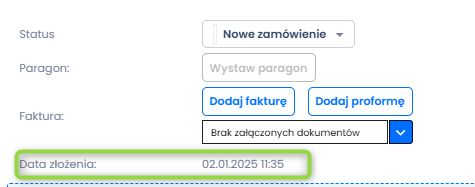
3. Czy przetwarzać zamówienia istniejące przed skonfigurowaniem integracji?
Funkcjonalność ta pozwala wybrać, czy integracja ma sprawdzać zamówienia, których data jest starsza niż data pierwszej konfiguracji integracji.
Dostępne opcje:
a) Nie, przetwarzaj tylko dokumenty dodane po pierwszym skonfigurowaniu integracji
Integracja będzie sprawdzała zamówienia maksymalnie do dnia zapisu pierwszej konfiguracji.
b) Tak, przetwarzaj dokumenty istniejące od:
Integracja będzie sprawdzała zamówienia domyślnie maksymalnie do 7 dni. Aby zwiększyść ten zakres do maksymalnie 90 dni należy zakupić SI Extender - rozszerzenie funkcjonalności integracji
UWAGA
Punkt 2. oraz punkt 3. scenariusza są ze sobą powiązane. Data z punktu 3. ogranicza maksymalny zakres działania integracji do daty tam wskazanej. Jeśli ustawienie z punktu 2. wykracza poza datę z punktu 3 to integracja nie przetworzy zamówień wstecz
4. Czy chcesz, żeby integracja uruchamiała się automatycznie?
Funkcjonalność ta daje możliwość wyboru uruchomienia integracji w zależności od potrzeb:
Dostępne opcje:
a) Tak, tylko automatycznie uruchomienie
Funkcjonalność ta pozwala również na:
- Ustawienie przerwy między uruchomieniami wtyczki.
- Wybranie zakresu godziny, w których wtyczka ma działać (od 1:00 do 23:00).
- Wybranie dni tygodnia, w których wtyczka ma działać.
b) Nie, tylko uruchom ręcznie
Funkcjonalność ta wymaga naciśnięcia przycisku “Uruchom teraz” w głównym panelu wtyczki.
5. Połączenie z Subiekt nexo PRO
Dane do logowania do Subiekt nexo PRO można wpisac w integratorze, który pobieramy po zakończeniu konfiguracji scenariusza.
PAMIĘTAJ
Integrator wystarczy pobrać tylko jeden raz - przy pierwszej konfiguracji scenariusza. Nie ma potrzeby pobierania go ponownie przy dodawaniu kolejnych wtyczek lub przy wprowadzaniu zmian w scenariuszu.
6. Połączenie z SellRocket
- Podaj klucz Twojego API w SellRocket:
Pobierz token API, który znajduje się w INTEGRACJE -> POŁĄCZENIA -> BEEL -> TOKEN API
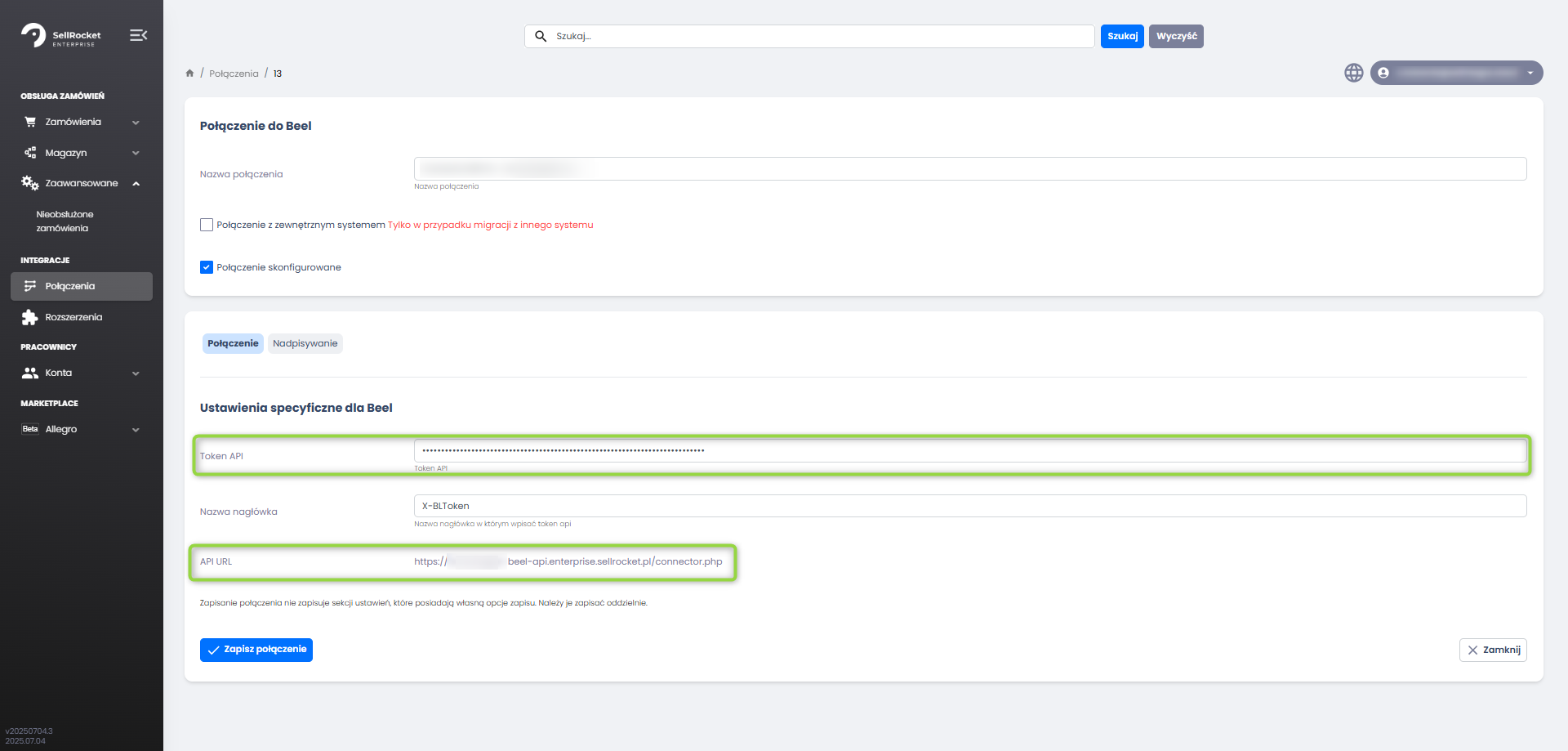
UWAGA
Aby mieć podgląd do tokenu konto musi mieć ustawione uprawnienie *Dostęp do podglądu haseł.*
UWAGA
Jeżeli nie ma ustawionego połączenia Beel można kliknąć Wygeneruj losowy token API i ustawić go w połączeniu Beel w SellRocket.
- Adres URL SellRocket
Należy wprowadzić adres instancji SellRocket widoczny w połączeniu Beel.
7. Dokumenty z jakim statusem chcesz przetwarzać do Subiekt nexo PRO?
Funkcjonalność ta pozwala wybrać, na których statusach zamówień integracja ma pracować.
Dostępne opcje:
a) Wszystkie
Integracja sprawdzi wszystkie statusy zamówień w SellRocket i przetworzy te zamówienia, których nie odnajdzie w Subiekt nexo PRO (integracja sprawdza, czy zamówienie było już przetworzone na podstawie numeru oryginału dokumentu B_NumerZamówienia)
b) O statusie
Integracja sprawdzi tylko określone w tym punkcie statusy podczas przetwarzania zamówień. Możliwe jest podanie kilku statusów wpisując je ręcznie po przecinku lub wybranie ich z lupki. Integracja tworząc dokument w Subiekt nexo PRO wpisze w numer oryginału wartość B_NumerZamówienia.
Identyfikator statusu widoczny jest w linku strony po wejściu w dany status w SellRocket

Skorzystanie z niebieskiej lupki, pozwala wybrać odpowiedni status z SellRocket
PODPOWIEDŹ
Dla zapewnienia płynnej i bezproblemowej pracy integracji zalecamy ustawienie tylko tych statusów, z których faktycznie chcemy przetwarzać zamówienia.
8. Jaki status chcesz nadać zamówieniom w SellRocket, poprawnie przeniesionym do Subiekt nexo PRO?
Funkcjonalność ta pozwala zdecydować, czy integracja ma zmienić status zamówienia w SellRocket po utworzeniu dokumentu w Subiekt nexo PRO.
Dostępne opcje:
a) Nie zmieniaj statusu
Integracja po przetworzeniu zamówienia do dokumentu końcowego nie zmieni statusu zamówienia na SellRocket
b) Ustaw status
Integracja po przetworzeniu zamówienia do dokumentu końcowego zmieni jego status na podany w konfiguracji.
Opcje zaawansowane:
c) Zgodnie z tabelą
Funkcjonalność ta pozwala ustawienie mapowania tak, aby z wybranego statusu przenosić zamówienia do danego statusu.
Status A -> Status B
Identyfikator statusu widoczny jest w linku strony po wejściu w dany status w SellRocket

Skorzystanie z niebieskiej lupki, pozwala wybrać odpowiedni status z SellRocket
9. Jaki status chcesz nadać zamówieniom w SellRocket, które nie mogły być przeniesione do Subiekt nexo PRO z powodu błędu?
Funkcjonalność ta pozwala zdecydować, czy w przypadku wystąpienia błędu podczas procesowania przenieść takie zamówienia do oddzielnego statusu.
Dostępne opcje:
a) Nie zmieniaj statusu
Integracja w przypadku wystąpienia błędu podczas procesowania zamówienia nie zmieni jego statusu i zostawi to zamówienie w pierwotnym statusie.
b) Ustaw status
Integracja w przypadku wystąpienia błędu podczas procesowania zamówienia zmieni jego status na ten podany w konfiguracji. Status ten traktowany jest jako ogólny status błędu.
Opcje zaawansowane:
c) Zgodnie z tabelą
Funkcjonalność ta pozwala ustawienie mapowania tak, aby z wybranego statusu przenosić zamówienia do danego statusu.
Status A -> Status B
Identyfikator statusu widoczny jest w linku strony po wejściu w dany status w SellRocket

Skorzystanie z niebieskiej lupki, pozwala wybrać odpowiedni status z SellRocket
10. Jaki status chcesz nadać zamówieniom w SellRocket, które nie mogły być przeniesione do Subiekt nexo PRO ponieważ nie odnaleziono powiązanego towaru?
Funkcjonalność ta pozwala zdecydować, czy w przypadku braku kartoteki towaru w trakcie tworzenia dokumentu w Subiekt nexo PRO przenieść zamówienie do określonego statusu.
Dostępne opcje:
a) Nie zmieniaj statusu
Integracja w przypadku braku kartoteki nie zmieni statusu zamówienia.
b) Ustaw status
Integracja w przypadku braku kartoteki podczas procesowania zamówienia zmieni jego status na ten podany w konfiguracji.
Opcje zaawansowane:
c) Zgodnie z tabelą
Funkcjonalność ta pozwala ustawienie mapowania tak, aby z wybranego statusu przenosić zamówienia do danego statusu.
Status A -> Status B
Identyfikator statusu widoczny jest w linku strony po wejściu w dany status w SellRocket

Skorzystanie z niebieskiej lupki, pozwala wybrać odpowiedni status z SellRocket
11. Jaki status chcesz nadać zamówieniom w SellRocket, które nie mogły być przeniesione do Subiekt nexo PRO ponieważ brakuje towaru na stanie?
Funkcjonalność ta pozwala zdecydować, czy w przypadku braku stanu w trakcie tworzenia dokumentu w Subiekt nexo PRO przenieść zamówienie do określonego statusu.
Dostępne opcje:
a) Nie zmieniaj statusu
Integracja w przypadku braku stanu nie zmieni statusu zamówienia.
b) Ustaw status
Integracja w przypadku braku stanu magazynowego podczas procesowania zamówienia zmieni jego status na ten podany w konfiguracji.
Opcje zaawansowane:
c) Zgodnie z tabelą
Funkcjonalność ta pozwala ustawienie mapowania tak, aby z wybranego statusu przenosić zamówienia do danego statusu.
Status A -> Status B
Identyfikator statusu widoczny jest w linku strony po wejściu w dany status w SellRocket

Skorzystanie z niebieskiej lupki, pozwala wybrać odpowiedni status z SellRocket
12. Zamówienia z jakich statusów w SellRocket, mają być usunięte z Subiekt nexo PRO?
Funkcjonalność ta pozwala usunąć zamówienia z Subiekt nexo PRO z określonym statusem w SellRocket
Dostępne opcje:
a) Nie usuwaj zamówień
Domyślne działanie, integracja nie będzie usuwać zamówień.
b) Usuń zamówienia z Subiekt nexo PRO znajdujące się w statusie / statusach
Integracja będzie usuwać zamówienia z Subiekt nexo PRO, znajdujące się w określonych statusach.
PAMIĘTAJ
Statusy podane w tym punkcie muszą być również wpisane w punkcie 7. w statusach do procesowania
-
Dodatkowo zmień ich status w SellRocket na
Opcja ta pozwala ustawić status do którego mają trafiać zamówienia po usunięciu dokumentu z Subiekt nexo PRO.
Skorzystanie z niebieskiej lupki, pozwala wybrać odpowiedni status z SellRocket
-
Oprócz ZK usuwaj także dokumenty realizujące to ZK
Opcja ta pozwala na usunięcie wszystkich dokumentów związanych z usuwanym ZK.
13. Zamówienia z jakich statusów w SellRocket, mają mieć usuniętą rezerwacje stanu w Subiekt nexo PRO?
Funkcjonalność ta pozwala zmienić status rezerwacji w dokumencie w Subiekt nexo PRO w zależności od określonego statusu w SellRocket
Dostępne opcje:
a) Nie usuwaj rezerwacji stanów
Integracja nie będzie zmieniać statusu rezerwacji zamówień w Subiekt nexo PRO.
c) Usuwaj rezerwacje stanów z Subiekt nexo PRO znajdujące się w statusie / statusach
Integracja będzie usuwać rezerwację towaru z zamówień z Subiekt nexo PRO, znajdujących się w określonych statusach.
PAMIĘTAJ
Statusy podane w tym punkcie muszą być również wpisane w punkcie 7. w statusach do procesowania
-
Dodatkowo zmień ich status w SellRocket na
Opcja ta pozwala ustawić status, do którego mają trafiać zamówienia po usunięciu rezerwacji z dokumentu z Subiekt nexo PRO.
14. Dla zamówień z jakiego statusu w SellRocket, wystawić korektę faktury/zwrot detaliczny w Subiekt nexo PRO?
Funkcjonalność ta pozwala na tworzenie zwrotów/korekt dokumentów w Subiekt nexo PRO bazując na zamówieniu w SellRocket
Dostępne opcje:
a) Nie rób korekt
Integracja nie będzie generować korekt lub zwrotów do dokumentów sprzedaży.
b) Rób korekty/zwroty detaliczne w Subiekt nexo PRO na podstawie statusu / statusów w SellRocket
Integracja będzie tworzyć korekty lub zwroty do dokumentów sprzedaży dla zamówień z Subiekt nexo PRO, znajdujących się w określonych statusach.
PAMIĘTAJ
Statusy podane w tym punkcie muszą być również wpisane w punkcie 7. w statusach do procesowania
-
Dodatkowo zmień ich status w SellRocket na
Opcja ta pozwala ustawić status, do którego mają trafiać zamówienia po utworzeniu korekty/zwrotu w Subiekt Subiekt nexo PRO PRO.
Integracja domyślnie integracja wykrywa zmiany w produktach zamówienia i na ich podstawie tworzy korektę faktury/zwrot detaliczny.
c) Chcę przypisywać przyczynę korekty na podstawie następującego mapowania
Opcja ta pozwala na powiązanie wskazanego pola w SellRocket z wybraną przyczyną korekty.
Mapowanie:
Pole w SellRocket
- Wszystko
Pozwala na tworzenie korekt do każdego stworzonego dokumentu
- Zew. numer zamówienia
Jest to numer zamówienia nadany w sklepie przy składaniu zamówienia i zaciągany jest on do SellRocket
UWAGA
Numer zamówienia ze sklepu poprawnie nadawany jest w przypadku połączenia z marketplace/sklepem online. W przypadku pobierania zamówień z Allegro oryginalny numer zamówienia jest na tyle długi, że Subiekt nexo PRO nie jest w stanie poprawnie go przetworzyć. Jeśli korzystasz z Allegro jako platformy sprzedaży to nie zalecamy korzystania z tej opcji.
- Kod kraju nabywcy
Obsługiwane są kody w formacie ISO alfa-2
- Kod kraju odbiorcy
Obsługiwane są kody w formacie ISO alfa-2
- Symbol waluty
Pod uwagę brany jest symbol waluty w zamówieniu w SellRocket
- Identyfikator statusu zamówienia
Identyfikator statusu widoczny jest w linku strony po wejściu w dany status w SellRocket

lub można skorzystać z lupki, która pozwala wybrać odpowiedni status z SellRocket
- Źródło zamówienia
Źródło zamówienia można wyciągnąć przy użyciu API SellRocket
- Identyfikator źródła zamówienia
Informację o źródle zamówienia można wyciągnąć przy użyciu Api SellRocket
- Pole dodatkowe 1
W polu dodatkowym musi znajdować się wartość określona w kolejnym punkcie mapowania.
- Pole dodatkowe 2
W polu dodatkowym musi znajdować się wartość określona w kolejnym punkcie mapowania.
- Opis źródła zamówienia
Informację o źródle zamówienia można wyciągnąć przy użyciu Api SellRocket
Wartość pola
Wpisujemy tutaj wartość zależnie od wybranego klucza mapowania w poprzednim punkcie mapowania.
Nazwa przyczyny korekty
Dostępne przyczyny korekty można znaleźć w konfiguracji Subiekt nexo PRO. Możliwe jest dodanie własnej przyczyny korekty dokumentu.
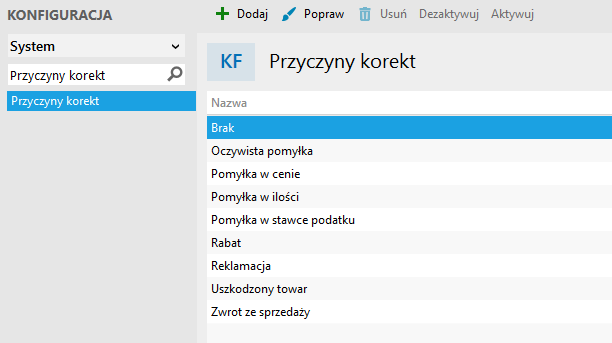
Dodatkowo zamiast przepisywania płatności z dokumentu chcę przypisywać metodę płatności dla korekty na podstawie następującego mapowania
Mapowanie:
Pole w SellRocket
- Zew. numer zamówienia
Jest to numer zamówienia nadany w sklepie przy składaniu zamówienia i zaciągany jest on do SellRocket
UWAGA
Numer zamówienia ze sklepu poprawnie nadawany jest w przypadku połączenia z marketplace/sklepem online. W przypadku pobierania zamówień z Allegro oryginalny numer zamówienia jest na tyle długi, że Subiekt nexo PRO nie jest w stanie poprawnie go przetworzyć. Jeśli korzystasz z Allegro jako platformy sprzedaży to nie zalecamy korzystania z tej opcji.
- Kod kraju nabywcy
Obsługiwane są kody w formacie ISO alfa-2.
- Kod kraju odbiorcy
Obsługiwane są kody w formacie ISO alfa-2.
- Symbol waluty
Pod uwagę brany jest symbol waluty w zamówieniu w SellRocket
- Identyfikator statusu zamówienia
Identyfikator statusu widoczny jest w linku strony po wejściu w dany status w SellRocket

lub można skorzystać z lupki, która pozwala wybrać odpowiedni status z SellRocket
- Źródło zamówienia
Źródło zamówienia można wyciągnąć przy użyciu API SellRocket
- Identyfikator źródła zamówienia
Informację o źródle zamówienia można wyciągnąć przy użyciu Api SellRocket
- Pole dodatkowe 1
W polu dodatkowym musi znajdować się wartość określona w kolejnym punkcie mapowania.
- Pole dodatkowe 2
W polu dodatkowym musi znajdować się wartość określona w kolejnym punkcie mapowania.
- Opis źródła zamówienia
Informację o źródle zamówienia można wyciągnąć przy użyciu Api SellRocket
Wartość pola w SellRocket
Wpisujemy tutaj wartość zależnie od wybranego klucza mapowania w poprzednim punkcie mapowania.
Metoda płatności w Subiekt nexo PRO
Wybieramy jedną z dostępnych w Subiekt nexo PRO metod płatności.
Dostępne opcje:
a) Tak, do pola z pytania o przenoszenie numer utworzonego dokumentu
b) Nie
c) Tak, do dodatkowego pola własnego
Integracja przy wystąpieniu błędu w trakcie procesowania zwróci informację o treści błędu do wybranego pola dodatkowego w SellRocket Dostępne pola oraz ich nazwy pobierane są automatycznie z API SellRocket
- Nie nadpisuj danych jeżeli pole jest uzupełnione
Jeśli pole ma wpisany już numer dokumentu to ta wartość nie zostanie nadpisana przy tworzeniu korekty.
Dostępne opcje:
a) Data wystawienia korekty
Integracja jako date zakończenia dostawy ustawi datę wystawienia korygowanego dokumentu.
b) Data zakończenia dostawy z korygowanej faktury
Integracja jako date zakończenia dostawy ustawi datę zakończenia z korygowanego dokumentu.
15. Dla zamówień z jakiego statusu w SellRocket, wystawić częściową korektę ilościową faktury/zwrot detaliczny w Subiekt nexo PRO? Korekta zostanie wystawiona na podstawie zmodyfikowanego zamówienia
Funkcjonalność ta pozwala na tworzenie częściowych zwrotów/korekt ilościowych dokumentów w Subiekt nexo PRO bazując na zmodyfikowanym zamówieniu w SellRocket Modyfikacja zamówienia musi polegać na zmianie ceny/ilości produktu znajdującego się na zamówieniu, nie może być to usunięcie produktu.
Dostępne opcje:
a) Nie rób korekt
Integracja nie będzie generować korekt lub zwrotów do dokumentów sprzedaży.
b) Rób korekty/zwroty detaliczne w Nexo na podstawie statusu / statusów w SellRocket
Integracja będzie tworzyć korekty lub zwroty do dokumentów sprzedaży dla zamówień z Subiekt nexo PRO, znajdujących się w określonych statusach.
PAMIĘTAJ
Statusy podane w tym punkcie muszą być również wpisane w punkcie 7. w statusach do procesowania
-
Dodatkowo zmień ich status w SellRocket na
Opcja ta pozwala ustawić status, do którego mają trafiać zamówienia po utworzeniu korekty/zwrotu w Subiekt nexo PRO.
Integracja domyślnie integracja wykrywa zmiany w produktach zamówienia i na ich podstawie tworzy korektę faktury/zwrot detaliczny.
c) Chcę przypisywać przyczynę korekty na podstawie następującego mapowania
Opcja ta pozwala na powiązanie wskazanego pola w SellRocket z wybraną przyczyną korekty.
Mapowanie:
Pole w SellRocket
- Wszystko
Pozwala na tworzenie korekt do każdego stworzonego dokumentu
- Zew. numer zamówienia
Jest to numer zamówienia nadany w sklepie przy składaniu zamówienia i zaciągany jest on do SellRocket
UWAGA
Numer zamówienia ze sklepu poprawnie nadawany jest w przypadku połączenia z marketplace/sklepem online. W przypadku pobierania zamówień z Allegro oryginalny numer zamówienia jest na tyle długi, że Subiekt nexo PRO nie jest w stanie poprawnie go przetworzyć. Jeśli korzystasz z Allegro jako platformy sprzedaży to nie zalecamy korzystania z tej opcji.
- Kod kraju nabywcy
Obsługiwane są kody w formacie ISO alfa-2.
- Kod kraju odbiorcy
Obsługiwane są kody w formacie ISO alfa-2.
- Symbol waluty
Pod uwagę brany jest symbol waluty w zamówieniu w SellRocket
- Identyfikator statusu zamówienia
Identyfikator statusu widoczny jest w linku strony po wejściu w dany status w SellRocket

lub można skorzystać z lupki, która pozwala wybrać odpowiedni status z SellRocket
- Źródło zamówienia
Źródło zamówienia można wyciągnąć przy użyciu API SellRocket
- Identyfikator źródła zamówienia
Informację o źródle zamówienia można wyciągnąć przy użyciu Api SellRocket
- Pole dodatkowe 1
W polu dodatkowym musi znajdować się wartość określona w kolejnym punkcie mapowania.
- Pole dodatkowe 2
W polu dodatkowym musi znajdować się wartość określona w kolejnym punkcie mapowania.
- Opis źródła zamówienia
Informację o źródle zamówienia można wyciągnąć przy użyciu Api SellRocket
Wartość pola
Wpisujemy tutaj wartość zależnie od wybranego klucza mapowania w poprzednim punkcie mapowania.
Nazwa przyczyny korekty
Dostępne przyczyny korekty można znaleźć w konfiguracji Subiekt nexo PRO. Możliwe jest dodanie własnej przyczyny korekty dokumentu.
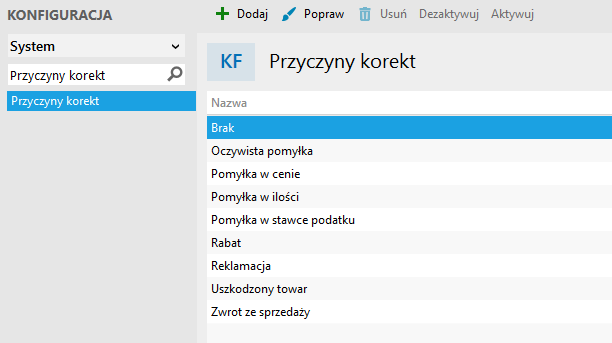
Użycie zielonej lupki pozwoli nam odczytać przyczyny korekt z programu ERP Subiekt nexo PRO.
Dodatkowo zamiast przepisywania płatności z dokumentu chcę przypisywać metodę płatności dla korekty na podstawie następującego mapowania:
Mapowanie:
Pole w SellRocket
- Zew. numer zamówienia
Jest to numer zamówienia nadany w sklepie przy składaniu zamówienia i zaciągany jest on do SellRocket
UWAGA
Numer zamówienia ze sklepu poprawnie nadawany jest w przypadku połączenia z marketplace/sklepem online. W przypadku pobierania zamówień z Allegro oryginalny numer zamówienia jest na tyle długi, że Subiekt nexo PRO nie jest w stanie poprawnie go przetworzyć. Jeśli korzystasz z Allegro jako platformy sprzedaży to nie zalecamy korzystania z tej opcji.
- Kod kraju nabywcy
Obsługiwane są kody w formacie ISO alfa-2.
- Kod kraju odbiorcy
Obsługiwane są kody w formacie ISO alfa-2.
- Symbol waluty
Pod uwagę brany jest symbol waluty w zamówieniu w SellRocket
- Identyfikator statusu zamówienia
Identyfikator statusu widoczny jest w linku strony po wejściu w dany status w SellRocket

lub można skorzystać z lupki, która pozwala wybrać odpowiedni status z SellRocket
- Źródło zamówienia
Źródło zamówienia można wyciągnąć przy użyciu API SellRocket
- Identyfikator źródła zamówienia
Informację o źródle zamówienia można wyciągnąć przy użyciu Api SellRocket
- Pole dodatkowe 1
W polu dodatkowym musi znajdować się wartość określona w kolejnym punkcie mapowania.
- Pole dodatkowe 2
W polu dodatkowym musi znajdować się wartość określona w kolejnym punkcie mapowania.
- Opis źródła zamówienia
Informację o źródle zamówienia można wyciągnąć przy użyciu Api SellRocket
Wartość pola w SellRocket
Wpisujemy tutaj wartość zależnie od wybranego klucza mapowania w poprzednim punkcie mapowania.
Metoda płatności w Subiekt nexo PRO
Wybieramy jedną z dostępnych w Subiekt nexo PRO metod płatności.
Użycie zielonej lupki pozwoli nam odczytać metody płatności z programu ERP Subiekt nexo PRO.
Dostępne opcje:
a) Tak, do pola z pytania o przenoszenie numer utworzonego dokumentu
b) Nie
c) Tak, do dodatkowego pola własnego
- Nie nadpisuj danych jeżeli pole jest uzupełnione
Jeśli pole ma wpisany już numer dokumentu to ta wartość nie zostanie nadpisana przy tworzeniu korekty.
Dostępne opcje:
a) Data wystawienia korekty
Integracja jako date zakończenia dostawy ustawi datę wystawienia korygowanego dokumentu.
b) Data zakończenia dostawy z korygowanej faktury
Integracja jako date zakończenia dostawy ustawi datę zakończenia z korygowanego dokumentu.
16. Czy w przypadku błędu zapisu dokumentu w Subiekt nexo PRO, wpisać powód błędu na źródłowe zamówienie w SellRocket?
Funkcjonalność ta pozwala na wpisanie treści błędu, który wystąpił w trakcie procesowania zamówienia do wybranego pola dodatkowego w SellRocket
Funkcja ta umożliwia szybką weryfikację błędów w przetworzeniu zamówienia do Subiekt nexo PRO.
Dostępne opcje:
a) Nie
Integracja pominie wpisanie treści błędu w pole dodatkowe w SellRocket
b) Tak, do dodatkowego pola własnego
Integracja przy wystąpieniu błędu w trakcie procesowania zwróci informację o treści błędu do wybranego pola dodatkowego w SellRocket Dostępne pola oraz ich nazwy pobierane są automatycznie z API SellRocket
17. Jakie dokumenty w Subiekt nexo PRO mają być tworzone?
Funkcjonalność ta pozwala zadecydować jakie dokumenty będą tworzone w Subiekt nexo PRO podczas procesowania zamówień.
Dostępne opcje:
a) Zamówienia
Integracja utworzy dokument zamówienie od klienta, który może później posłużyć do utworzenia dokumentu sprzedaży przy użyciu wtyczki do masowego generowania dokumentów na podstawie ZK
Ustaw pole "Realizuj jako" na zamówieniu w Subiekt nexo PRO:
Domyślnie
Pole Realizuj jako zostanie ustawione zgodnie z domyślnymi ustawieniami Subiekt nexo PRO.
Zgodnie z mapowaniem
Pole Realizuj jako zostanie ustawione zgodnie ze wskazanym mapowaniem.
Mapowanie:
Pole w SellRocket
- Login
- Telefon
- Email
- Nazwa odbiorcy
- Nazwa firmy odbiorcy
- Nazwa płatnika
- Nazwa firmy płatnika
- Nazwa punktu odbioru
- NIP
- P. Dodatkowe 1
- P. Dodatkowe 2
- Identyfikator zamówienia
- Zew. Identyfikator zamówienia
- ID Statusu zamówienia
- ID źródła
- Nazwa źródła
- Czy klient chce fakturę
Wartość pola w SellRocket
Wpisujemy tutaj wartość zależnie od wybranego klucza mapowania w poprzednim punkcie mapowania.
Rodzaj dokumentu w Subiekt nexo PRO
Wybieramy tutaj rodzaj dokumentu w Subiekt nexo PRO.
- Faktura sprzedaży zaliczkowa
- Faktura uproszczona
- Faktura VAT marża
- Faktura VAT sprzedaży
- Paragon
- Paragon imienny
- Przesunięcie międzymagazynowe
- Rozchód wewnętrzny
- Wydanie zewnętrzne
- Wydanie zewnętrzne z VAT
b) Paragony imienne lub faktury VAT na żądanie klienta (klient zaznaczył, że chce fakturę)
Integracja utworzy paragon imienny lub fakturę VAT zależnie od tego, co zaznaczył klient na zamówieniu w SellRocket Przy zaznaczonym “Klient chce fakturę” integracja utworzy fakturę VAT przy procesowaniu.

c) Paragony imienne
Integracja utworzy zawsze paragon imienny, niezależnie od opcji zaznaczonej w SellRocket
Paragon imienny w odróżnieniu od paragonu zwykłego posiada dane kontrahenta zamawiającego.
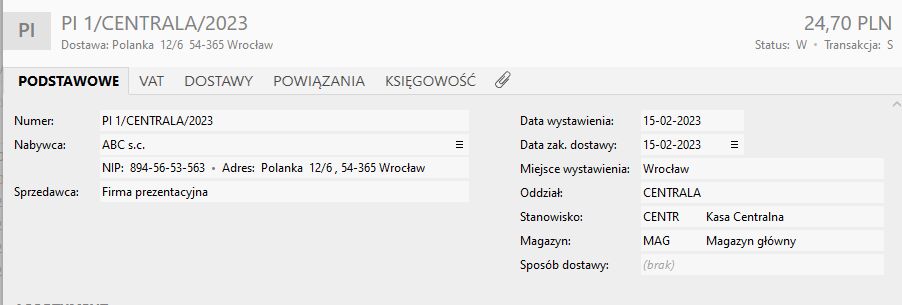
d) Paragony zwykłe
Integracja utworzy zawsze paragon zwykły, niezależnie od opcji zaznaczonej w SellRocket
e) Faktury VAT
Integracja utworzy zawsze fakturę VAT, niezależnie od opcji zaznaczonej w SellRocket Wymaga ona wyłączonej weryfikacji NIP w Subiekt nexo PRO, aby tworzyć faktury VAT bez NIP.
f) Wydania Zewnętrzne
Integracja utworzy zawsze wydanie zewnętrzne, niezależnie od opcji zaznaczonej w SellRocket
g) Zgodnie z Tabelą
Pozwala na utworzenie mapowania tak, aby tworzyć dany rodzaj dokumentu z danego statusu np.
Status A -> Paragony imienne
Status B -> Paragony zwykłe
Status C -> Faktury VAT
-
Dokumenty do wyboru:
- Zamówienia
- Paragony imienne lub faktury VAT na żądanie klienta (klient zaznaczył, że chce fakturę)
- Paragony imienne
- Paragony zwykłe
- Faktury VAT
- Wydania zewnętrzne
Identyfikator statusu widoczny jest w linku strony po wejściu w dany status w SellRocket

lub można skorzystać z lupki, która pozwala wybrać odpowiedni status z SellRocket
PAMIĘTAJ
Statusy podane w tym punkcie muszą być również wpisane w punkcie 7. w statusach do procesowania
18. Mapowanie wydruków wygenerowanych dokumentów
Funkcjonalność ta pozwala ustawić drukowanie tworzonych dokumentów. Jest to uproszczona forma funkcjonalności z wtyczki “Masowe Generowanie FS/PAI z ZK w Subiekt nexo PRO na podstawie statusu w SellRocket”.
Dostępne opcje:
a) Nie drukuj dokumentów
Integracja nie wywoła drukowania i/lub fiskalizacji dokumentów sprzedaży w momencie generowania.
b) Drukuj zgodnie z mapowaniem
Integracja podczas generowania dokumentów wywoła drukowanie i/lub fiskalizację dokumentów.
Mapowanie:
Warunek główny
Ta opcja określa pierwszy warunek w mapowaniu dokumentów do wydruku. Obecnie dostępna jest jedynie opcja Typ dokumentu.
Wartość warunku głównego
Ta opcja pozwala wybrać jaki dokument ma być drukowany/fiskalizowany. Możliwe jest drukowanie/fiskalizowanie: Paragonów, Paragonów imiennych, Faktur sprzedaży oraz Faktur sprzedaży detalicznych. Możliwa jest fiskalizacja faktury VAT/faktury detalicznej, jeśli drukarka fiskalna na to pozwala.
Typ wydruku
Ta opcja pozwala określić jaki rodzaj wydruku ma być wykonany podczas procesowania dokumentu.
Nazwa drukarki
W przypadku drukarki przeznaczonej do standardowego drukowania podajemy nazwę drukarki widoczną w panelu sterowania systemu Windows w zakładce “Drukarki i skanery”. Drukarka podłączona sieciowo musi również być widoczna w tym panelu.
Nazwa wzorca wydruku
Podajemy nazwę wzorca wydruku z Subiekt nexo PRO (tylko w przypadku drukowania).
Warunek dodatkowy
- Nie obsługuj
- Status zamówienia
Wybieramy status z którego ma się generować dokument końcowy wraz z wydrukiem lub fiskalizacją.
- Źródło zamówienia
Źródło zamówienia można wyciągnąć przy użyciu API SellRocket
- Identyfikator źródła zamówienia
Identyfikator źródła zamówienia można wyciągnąć przy użyciu API SellRocket
- Klient chce fakturę
Wartość warunku dodatkowego
Wprowadzamy wartość zależnie od opcji wybranej w poprzednim punkcie mapowania.
Czy użyć domyślnej drukarki?
Wybieramy czy wskazana drukarka jest drukarką domyślną (tylko w przypadku drukowania).
Ilość kopii
Ilość kopii podczas drukowania dokumentów (tylko w przypadku drukowania).
19. Jak chcesz przetwarzać stawki VAT produktów?
Funkcjonalność ta pozwala na wybranie w jaki sposób integracja ma ustawiać stawkę VAT dla poszczególnych towarów na zamówieniu.
Dostępne opcje:
a) Ustawiaj VAT zgodnie z ustawieniami w systemie ERP
Integracja przy procesowaniu produktów z zamówienia ustawi stawkę VAT taką, jaka domyślnie widnieje w kartotece towaru w Subiekt nexo PRO.
b) Zastosuj stawkę VAT zgodnie z ustawieniami systemu E-commerce
Integracja przy procesowaniu produktów z zamówienia ustawi stawkę VAT taką, jaka widnieje przy produkcie na zamówieniu w SellRocket
c) Przypisuj stawki VAT zgodnie z ustawieniami mapowania
Ta opcja pozwala na utworzenie mapowania stawki VAT dla poszczególnych warunków np. kraju. Stawki VAT dla transportu przypisują się takie same jak stawki VAT produktów. Można dodać rozbijanie stawek VAT, czyli podział kosztów transportu na różne stawki VAT produktów. W przypadku Subiekt nexo PRO, jeśli chcemy korzystać z rozbicia stawek VAT na transporcie należy w mapowaniu powielić wiersze transportu z różnymi stawkami VAT np. Kurier 23%, Kurier 8%, Kurier 19% itd.
Mapowanie:
Obsługa dla
Ta opcja pozwala wybrać dla jakiej pozycji tworzymy mapowanie w danym wierszu. Do wyboru jest “Produktu” lub “Transportu”.
Priorytet
Ta opcja pozwala wybrać z jakim priorytetem integracja będzie sprawdzać dany warunek mapowania. Jeśli chcemy przypisywać stawkę VAT dla transportu to mapowanie powinno wyglądać w następujący sposób:
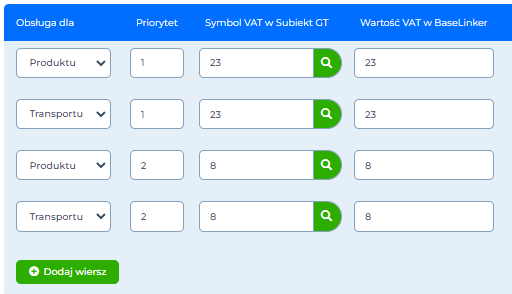
Symbol VAT w Subiekt nexo PRO
Wpisujemy symbol stawki VAT jaka ma być ustawiona w Subiekt nexo PRO. Stawka VAT musi istnieć w Subiekt nexo PRO. Dostępne stawki VAT znajdziemy w Konfiguracji w Subiekt nexo PRO. Możliwe jest też wybranie go z zielonej lupki znajdującej się obok tego pola.
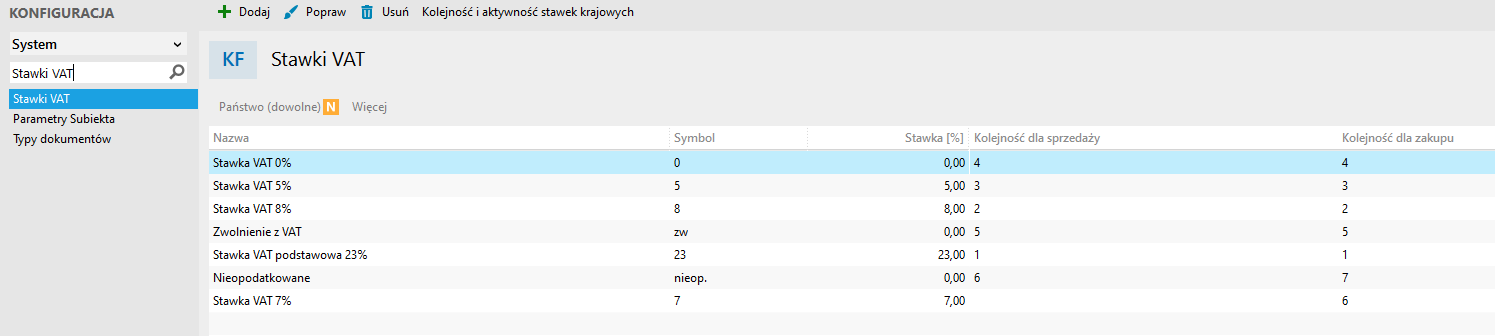
Wartość VAT w SellRocket
Wpisujemy stawkę VAT widniejącą na zamówieniu w SellRocket Możliwe jest wpisanie wartości “*” aby dany wiersz dotyczył każdej stawki VAT i warunkowany był np. kodem kraju.
Pole w SellRocket
- Nie obsługuj
Przy wybraniu tej opcji jedynym warunkiem mapowania będzie stawka VAT w SellRocket
- Zewnętrzny numer zamówienia
Jest to numer zamówienia nadany w sklepie przy składaniu zamówienia i zaciągany jest on do SellRocket
UWAGA
Numer zamówienia ze sklepu poprawnie nadawany jest w przypadku połączenia z marketplace/sklepem online. W przypadku pobierania zamówień z Allegro oryginalny numer jest na tyle długi, że Subiekt nexo PRO nie jest w stanie poprawnie go przetworzyć. Jeśli korzystasz z Allegro jako platformy sprzedaży to nie zalecamy korzystania z tej opcji.
- Kod kraju (dane do faktury)
Obsługiwane są kody w formacie ISO alfa-2.
- Kod kraju (dane do dostawy)
Obsługiwane są kody w formacie ISO alfa-2.
- Symbol waluty
Pod uwagę brany jest symbol waluty w zamówieniu w SellRocket
- ID statusu zamówienia
Identyfikator statusu widoczny jest w linku strony po wejściu w dany status w SellRocket

- Źródło zamówienia
Źródło zamówienia można wyciągnąć przy użyciu API SellRocket
- Identyfikator źródła zamówienia
Źródło zamówienia można wyciągnąć przy użyciu API SellRocket
- Informacja o źródle zamówienia
Informację o źródle zamówienia można wyciągnąć przy użyciu API SellRocket
- Pole dodatkowe 1
W polu dodatkowym musi znajdować się wartość określona w kolejnym punkcie mapowania.
- Pole dodatkowe 2
W polu dodatkowym musi znajdować się wartość określona w kolejnym punkcie mapowania.
Wartość pola w SellRocket
Wprowadzamy wartość zależnie od opcji wybranej w poprzednim punkcie mapowania.
- Procesuj stawki VAT w oparciu o aktywność kontrahenta w systemie VIES (jeśli pole NIP jest uzupelnione oraz kraj z danych do faktury to nie Polska, to sprawdzimy NIP w VIESie - jeśli będzie tam aktywny to ustawimy stawki VAT na 0%, jeśli nie będzie to ustawimy stawki VAT na 23%)
20. Czy wpisać numer utworzonego dokumentu w Subiekt na źródłowe zamówienie w SellRocket?
Funkcjonalność ta pozwala wybrać, czy informacja o utworzonym dokumencie ma być wpisana w wybrane pole dodatkowe na zamówieniu w SellRocket
Dostępne opcje:
a) Nie
Integracja pominie wpisywanie wartości w pole dodatkowe w SellRocket
b) Tak, do dodatkowego pola własnego
Integracja po utworzeniu dokumentu w Subiekt nexo PRO zwróci jego numer do wybranego pola dodatkowego w SellRocket Dostępne pola oraz ich nazwy pobierane są automatycznie z API SellRocket
21. Czy aktualizować status realizacji dokumentu w Subiekt nexo PRO?
Funkcjonalność ta pozwala na aktualizowanie statusu realizacji dokumentu w Subiekt nexo PRO.
Dostępne opcje:
a) Nie nadawaj statusu
Integracja nie będzie aktualizować statusu realizacji dokumentu w Subiekt nexo PRO.
b) Na podstawie statusu zamówienia w SellRocket
Integracja zaktualizuje status realizacji dokumentu w Subiekt nexo PRO na podstawie ustawionego mapowania.
Mapowanie:
Status zamówienia z
Wpisujemy identyfikator statusu zamówienia z SellRocket
Możemy także użyć niebieskiej lupki, która pokaże nam statusy zamówień z SellRocket
Status realizacji do
Wpisujemy status realizacji dokumentu z Subiekt nexo PRO.
Możemy także użyć zielonej lupki, która pokaże nam statusy realizacji z Subiekt nexo PRO.
UWAGA
Podane statusy zostaną zaktualizowane dopiero po realizacji zamówienia. Zamówienie musi już istnieć w Nexo.
22. Czy wykorzystane mają być kwoty netto czy brutto z zamówień SellRocket?
Funkcjonalność ta pozwala zadecydować jaki rodzaj ceny ma być wykorzystany podczas procesowania produktów z zamówienia.
UWAGA
Jeśli prowadzisz sprzedaż zarówno B2B, jak i B2C zdecydowanie zalecamy skorzystanie z opcji wykorzystaj ceny brutto. Wynika to z różnicy w specyfice zaokrąglania cen na dokumentach w przypadku przeliczania dokumentu z netto na brutto po wskazanej stawce VAT. Każdy system zaokrągla ceny na własny sposób i może to powodować różnice w wartości zamówienia
Dostępne opcje:
a) Wykorzystaj ceny netto
Integracja wykorzysta ceny netto przy przeliczaniu dokumentu w trakcie procesowania zamówienia. Zalecamy tylko w przypadku sprzedaży skupionej wyłącznie na B2B.
b) Wykorzystaj ceny brutto
Integracja wykorzysta ceny brutto przy przeliczaniu dokumentu w trakcie procesowania zamówienia. Aby uniknąć problemów z różnicami w wartości zamówienia zalecamy korzystać z tej opcji.
23. Dokumentom tworzonym w Subiekt nexo PRO ustal kategorię
Funkcjonalność ta pozwala stworzyć mapowanie, które ustawi wskazaną kategorię na dokumencie w trakcie procesowania.
Mapowanie:
Pole z SellRocket
- Id statusu zamówienia
Identyfikator statusu widoczny jest w linku strony po wejściu w dany status w SellRocket

lub można skorzystać z lupki, która pozwala wybrać odpowiedni status z SellRocket
- ID źródła
Źródło zamówienia można wyciągnąć przy użyciu API SellRocket
- Nazwa źródła
Źródło zamówienia można wyciągnąć przy użyciu API SellRocket
- Pole dodatkowe 1
W polu dodatkowym musi znajdować się wartość określona w kolejnym punkcie mapowania.
- Pole dodatkowe 2
W polu dodatkowym musi znajdować się wartość określona w kolejnym punkcie mapowania.
Wartość pola
Wprowadzamy wartość zależnie od opcji wybranej w poprzednim punkcie mapowania.
Nazwa kategorii z Subiekt nexo PRO
Wprowadzamy istniejącą kategorię z Subiekt nexo PRO. Możliwe jest też wybranie go z zielonej lupki znajdującej się obok tego pola.
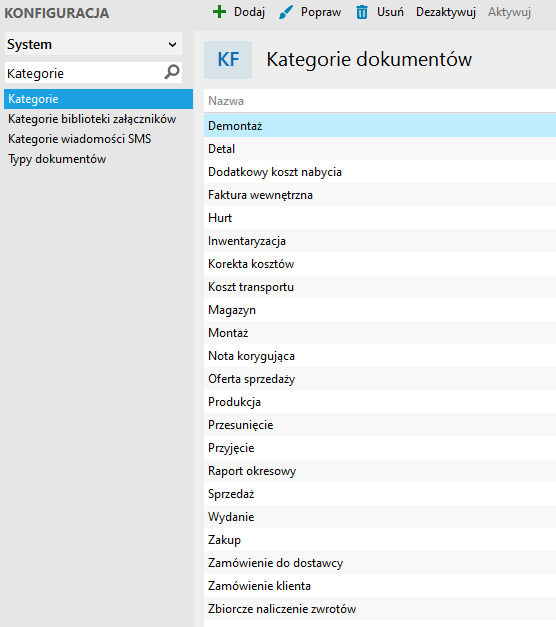
PODPOWIEDŹ
Aby ustawić na dokumencie brak kategorii należy w polu Nazwa kategorii z Subiekt nexo PRO wpisać Brak
- Jeżeli nie uda się ustalić kategorii na podstawie powyższego mapowania to:
Jeśli mapowanie nie powiedzie się to możliwe jest ustawienie kategorii zapasowej.
Pozostaw domyślną kategorie
Ustawiona zostanie domyślna kategoria dokumentu.
Ustaw na
Można wybrać jedną kategorię zapasową. Możliwe jest też wybranie go z zielonej lupki znajdującej się obok tego pola.
24. Dokumenty tworzone w Subiekt nexo PRO podpisz
Funkcjonalność ta pozwala na wybranie jaką wartością mają być podpisywane dokumenty tworzone integracją.
Dostępne opcje:
a) Podpisem domyślnym (zostanie wykorzystany operator, który jest używany jako konta do połączenia).
Integracja wykorzysta użytkownika wpisanego w konfiguracji integratora.
b) Następującym podpisem
Integracja wykorzysta użytkownika wpisanego w to pole. Użytkownik musi istnieć w Subiekt nexo PRO.
25. Jak chcesz przetwarzać kontrahenta zamówienia?
Funkcjonalność ta pozwala zadecydować, jak integracja ma procesować kontrahentów z zamówienia w SellRocket na zamówienie w Subiekt nexo PRO.
Dostępne opcje:
a) Powiąż kontrahenta do kartoteki zgodnie z ustawieniami mapowania:
Integracja będzie procesować kontrahentów zgodnie z utworzonym mapowaniem.
Mapowanie:
Priorytet
Ta opcja pozwala wybrać z jakim priorytetem integracja będzie sprawdzać dany warunek mapowania.
Pole w SellRocket
Wybieramy, które pole z zamówienia w SellRocket ma być przyrównywane do wybranej wartości w Subiekt nexo PRO.
- Login
- Telefon
- Email
- Nazwa odbiorcy
- Nazwa firmy odbiorcy
- Nazwa płatnika
- Nazwa firmy płatnika
- Nazwa punktu odbioru
- NIP
- P. dodatkowe 1
- P. dodatkowe 2
- Identyfikator zamówienia
- Zew. Identyfikator zamówienia
Pole w Subiekt nexo PRO
Wybieramy do jakiej wartości z kartoteki kontrahenta integracja ma przyrównywać wybraną wartość z zamówienia w SellRocket
- Symbol
- Nazwa
- Email
- Telefon
- NIP
Chcę rozdzielać Imię i Nazwisko kontrahenta do dwóch osobnych pól
Zaznaczenie tej opcji spowoduje wpisanie imienia i nazwiska kontrahenta to dwóch osobnych pól na kartotece kontrahenta w Subiekt nexo PRO.
Jakie dane istniejącego kontrahenta chcesz aktualizować w Nexo
a) Pomiń
W przypadku znalezienia kontrahenta w bazie Subiekt nexo PRO integracja nie zmieni żadnych danych odnalezionego kontrahenta.
W przypadku znalezienia kontrahenta w bazie Subiekt nexo PRO integracja zaktualizuje dane dostawy odnalezionego kontrahenta.
c) Aktualizuj wszystkie dane kontrahenta
W przypadku znalezienia kontrahenta w bazie Subiekt nexo PRO integracja zaktualizuje wszystkie dane odnalezionego kontrahenta.
Czy adres dostawy kontrahenta ma być adresem punktu odbioru z SellRocket
Opcja ta podmieni adres dostawy kontrahenta na adres z punktu odbioru np. Paczkomat.
a) Tak
b) Nie (Domyślne)
W momencie kiedy kontrahent nie zostanie odnaleziony w Subiekt nexo PRO
a) Dodaj nowego kontrahenta
Nie odnalezienie kontrahenta w bazie Subiekt nexo PRO spowoduje utworzenie nowej pełnej kartoteki kontrahenta.
b) Pomiń zamówienie
Nie odnalezienie kontrahenta w bazie Subiekt nexo PRO spowoduje zatrzymanie procesowania zamówienia.
Czy mają być tworzone osobne kartoteki dla kontrahenta jako osoby fizycznej i firmy?
Opcja ta pozwala stworzyć oddzielne kartoteki kontrahenta dla osoby fizycznej oraz firmy (zostaną utworzone dwie kartoteki kontrahenta).
Co ma się znaleźć w symbolu kontrahenta w Subiekt nexo PRO
Opcja ta pozwala wybrać jaka wartość ma znajdować się w symbolu tworzonej kartoteki kontrahenta w Subiekt nexo PRO.
- Symbol z Nexo (autonumeracja)
Aby skorzystać z tej opcji potrzebne jest uruchomienie autonumeracji kontrahentów w konfiguracji Subiekt nexo PRO.
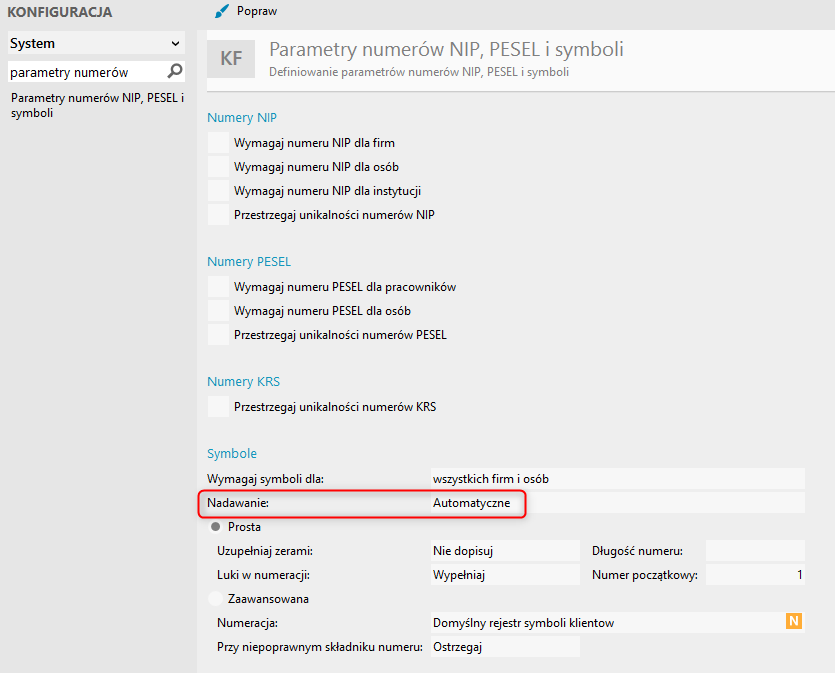
- Login
- Email
- Numer telefonu
- Nazwa odbiorcy
- Nazwa płatnika
- Nazwa punktu odbioru
- NIP
- P. dodatkowe 1
- P. dodatkowe 2
- Identyfikator zamówienia
- Zew. Identyfikator zamówienia
- Własna numeracja
Co ma się znaleźć w symbolu kontrahenta w Subiekt nexo PRO w przypadku gdy symbol ustawiony na podstawie powyższego ustawienia będzie pusty
Jeśli ustawienie punktu wyżej spowoduje, że symbol kontrahenta będzie pusty to integracja może wybrać alternatywny sposób oznaczenia symbolu.
- Pomiń
- Login
- Email
- Numer telefonu
- Nazwa odbiorcy
- Nazwa płatnika
- Nazwa punktu odbioru
- NIP
- P. dodatkowe 1
- P. dodatkowe 2
- Identyfikator zamówienia
- Zew. Identyfikator zamówienia
Jaką akcję wykonać jeśli nadawany symbol istnieje już w bazie Subiekt nexo PRO
Jeśli symbol już istnieje w bazie Subiekt nexo PRO można wybrać zapasowy sposób nadawania symbolu.
- Użyj autonumeracji jeżeli jest dostępna
Aby skorzystać z tej opcji potrzebne jest uruchomienie autonumeracji kontrahentów w konfiguracji Subiekt nexo PRO.
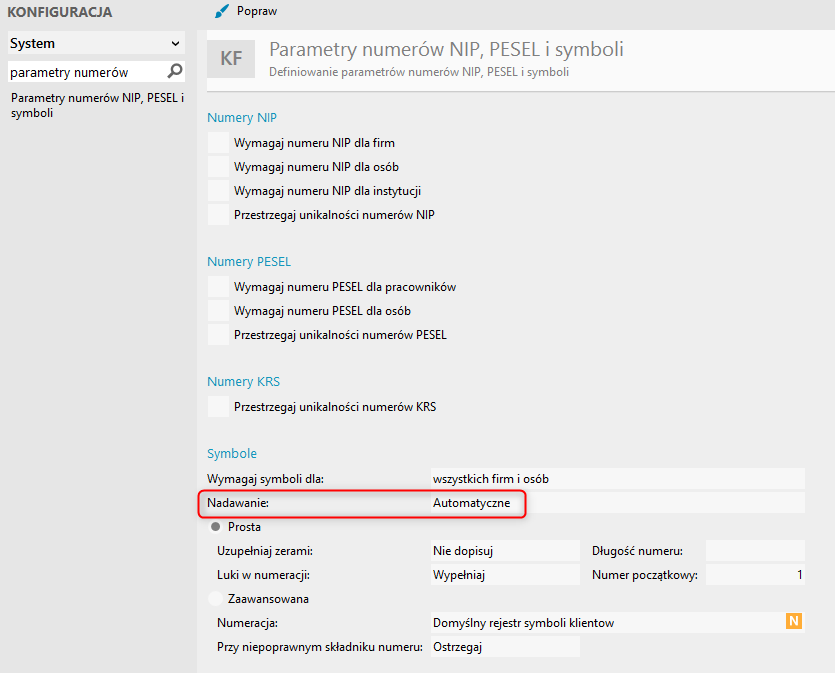
- Wygeneruj losowy symbol
- Nadaj numeryczny prefiks
Czy rozdzielać kartotekę kontrahenta na dwóch osobnych kontrahentów (płatnik i odbiorca)
Mapuj grupy kontrahentów po wybranym polu zamówienia:
Mapowanie:
Pole z SellRocket
- Zewnętrzny numer zamówienia
Jest to numer zamówienia nadany w sklepie przy składaniu zamówienia i zaciągany do SellRocket
UWAGA
Numer zamówienia ze sklepu poprawnie nadawany jest w przypadku połączenia z marketplace/sklepem online. W przypadku pobierania zamówień z Allegro oryginalny numer zamówienia jest na tyle długi, że Subiekt nexo PRO nie jest w stanie poprawnie go przetworzyć. Jeśli korzystasz z Allegro jako platformy sprzedaży to nie zalecamy korzystania z tej opcji.
- Kod kraju nadawcy
Obsługiwane są kody w formacie ISO alfa-2.
- Kod kraju odbiorcy
Obsługiwane są kody w formacie ISO alfa-2.
- Symbol waluty
Pod uwagę brany jest symbol waluty w zamówieniu w SellRocket
- ID statusu zamówienia
Identyfikator statusu widoczny jest w linku strony po wejściu w dany status w SellRocket

lub można skorzystać z lupki, która pozwala wybrać odpowiedni status z SellRocket
- Źródło zamówienia
Źródło zamówienia można wyciągnąć przy użyciu API SellRocket
- Pole dodatkowe 1
W polu dodatkowym musi znajdować się wartość określona w kolejnym punkcie mapowania.
- Pole dodatkowe 2
W polu dodatkowym musi znajdować się wartość określona w kolejnym punkcie mapowania.
- Opis źródła zamówienia
Informację o źródle zamówienia można wyciągnąć przy użyciu API SellRocket
Wartość pola
Wprowadzamy wartość zależnie od opcji wybranej w poprzednim punkcie mapowania.
Nazwa grupy w Subiekt nexo PRO:
Wybieramy grupę z Subiekt nexo PRO przy użyciu zielonej lupki.
- Podaj domyślną grupę która nadawać kontrahentom, pozostaw puste aby użyć domyślnej:
Jeśli żaden z warunków mapowania grupy kontrahentów nie zostanie spełniony to integracja może ustawić domyślną grupę kontrahentów.
Mapuj źródła pozyskania kontrahentów po wybranym polu zamówienia
Mapowanie:
Pole z SellRocket
- Zewnętrzny numer zamówienia
Jest to numer zamówienia nadany w sklepie przy składaniu zamówienia i zaciągany do SellRocket
UWAGA
Numer zamówienia ze sklepu poprawnie nadawany jest w przypadku połączenia z marketplace/sklepem online. W przypadku pobierania zamówień z Allegro oryginalny numer zamówienia jest na tyle długi, że Subiekt nexo PRO nie jest w stanie poprawnie go przetworzyć. Jeśli korzystasz z Allegro jako platformy sprzedaży to nie zalecamy korzystania z tej opcji.
- Kod kraju nadawcy
Obsługiwane są kody w formacie ISO alfa-2.
- Kod kraju odbiorcy
Obsługiwane są kody w formacie ISO alfa-2.
- Symbol waluty
Pod uwagę brany jest symbol waluty w zamówieniu w SellRocket
- ID statusu zamówienia
Identyfikator statusu widoczny jest w linku strony po wejściu w dany status w SellRocket

lub można skorzystać z lupki, która pozwala wybrać odpowiedni status z SellRocket
- Źródło zamówienia
Źródło zamówienia można wyciągnąć przy użyciu API SellRocket
- Pole dodatkowe 1
W polu dodatkowym musi znajdować się wartość określona w kolejnym punkcie mapowania.
- Pole dodatkowe 2
W polu dodatkowym musi znajdować się wartość określona w kolejnym punkcie mapowania.
- Opis źródła zamówienia
Informację o źródle zamówienia można wyciągnąć przy użyciu API SellRocket
Wartość pola
Wprowadzamy wartość zależnie od opcji wybranej w poprzednim punkcie mapowania.
Nazwa źródła pozyskania w Subiekt nexo PRO:
Wybieramy źródło pozyskania z Subiekt nexo PRO przy użyciu zielonej lupki.
- Podaj domyślne źródło pozyskania które nadawać kontrahentom, pozostaw puste aby użyć domyślnego:
Jeśli żaden z warunków mapowania źródła pozyskania kontrahentów nie zostanie spełniony to integracja może ustawić domyślne źródło pozyskania.
26. Jak chcesz przetwarzać produkty?
Funkcjonalność ta pozwala zadecydować, jak integracja ma procesować produkty z zamówienia w SellRocket na zamówienie w Subiekt nexo PRO.
Dostępne opcje:
a) Zawsze twórz usługę jednorazową
Integracja zawsze utworzy usługę jednorazowa bez sprawdzania stanów magazynowych.
b) Powiąż kartotekę produktu z Subiekt nexo PRO na podstawie następującego mapowania:
Integracja będzie szukać produktów na podstawie określonego mapowania.
Priorytet
Ta opcja pozwala wybrać z jakim priorytetem integracja będzie sprawdzać dany warunek mapowania.
Pole w SellRocket
Wybieramy, które pole z zamówienia w SellRocket ma być przyrównywane do wybranej wartości w Subiekt nexo PRO.
- Nazwa
- EAN
- SKU
- Nr aukcji
- ID produktu
Podstawowe wartości mapowania możemy znaleźć w SellRocket na kartotece produtku, w tym miejscu:

Pole w Subiekt nexo PRO
Wybieramy do jakiej wartości z kartoteki produktu integracja ma przyrównywać wybraną wartość z zamówienia w SellRocket
- Nazwa
- Symbol
- Kod kreskowy
- Pełna charakterystyka
- Pole własne od 1 do 8
- Symbol u dostawcy
- kod PLU
Podstawowe wartości mapowania możemy znaleźć w Subiekt nexo PRO w tym miejscu:
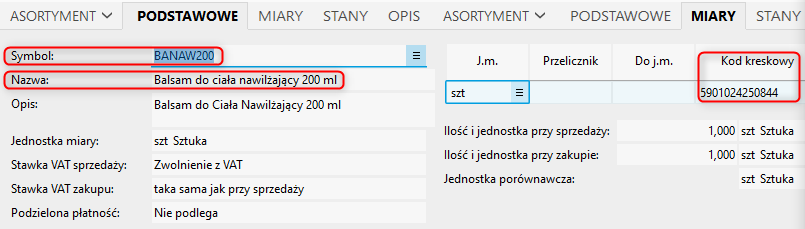
W przypadku nieodnalezienia produktu, czy chcesz utworzyć kartotekę produktu
a) Tak
Nie odnalezienie produktu w Subiekt nexo PRO spowoduje utworzenie kartoteki towaru bez stanu magazynowego.
a) Nie
Nie odnalezienie produktu w Subiekt nexo PRO spowoduje zatrzymanie procesowania zamówień i przeniesienie zamówienia do statusu błędu.
W przypadku braku możliwości utworzenia kartoteki czy chcesz dodać produkt jako usługę jednorazową
a) Tak
Nie odnalezienie produktu w Subiekt nexo PRO spowoduje utworzenie usługi jednorazowej.
a) Nie
Nie odnalezienie produktu w Subiekt nexo PRO spowoduje zatrzymanie procesowania zamówień i przeniesienie zamówienia do statusu błędu.
Weryfikacja stanów na dokumencie i ustawienie statusu rezerwacji lub wykonania
a) Tak
Integracja sprawdzi stan produktu w Subiekt nexo PRO oraz ustawi rezerwację na utworzonym zamówieniu.
a) Nie
Integracja nie sprawdzi stanu produktu w Subiekt nexo PRO oraz nie ustawi rezerwacji na utworzonym zamówieniu.
Czy opisem pozycji ma być nazwa produktu z zamówienia w SellRocket (zamiast atrybutów tego produktu)?
a) Tak, opisem pozycji ma być nazwa produktu w SellRocket
b) Nie, opisem pozycji ma być pole 'Atrybuty' produktu w SellRocket
Czy chcesz rozbić produkty z kompletu w SellRocket na pojedyncze pozycje w Subiekt nexo PRO? Symbol kompletu w SellRocket musi składać się z symboli składników z Subiekt nexo PRO rozdzielonych znakiem +. Wszystkie składniki będą miały cenę 1, oprócz ostatniego, który przyjmie cenę wyrównującą do ceny kompletu z SellRocket
a) Tak
b) Nie
W przypadku montowania kompletów Subiekt nexo PRO ile kompletów ma zostać zmontowanych?
Tyle, żeby dostępnych kompletów było wystarczająco do realizacji zamówienia na dokument końcowy (np. w przypadku gdy na zamówieniu jest 1 sztuka kompletu, a w Subiekt nexo PRO ten komplet ma dostępny stan magazynowy -1, to zmontujemy 2 komplety)
Dokładnie tyle, ile jest na zamówieniu w SellRocket
Chcę mnożyć ilość produktu na zamówieniu używając znaku w kodzie produktu
Zaznaczenie tej opcji spowoduje przemnożenie ilości produktu przez liczbę podaną po wpisanym znaku. Przykładowo gdy podany znak to $ a kod produktu to SKU$4, integracja przemnoży ilość tego produktu przez 4.
W momencie braku stanu towaru ustaw atrybut produktu w SellRocket na ‘BRAK STANU’
Jeśli produkt w trakcie procesowania zamówienia nie będzie miał stanu magazynowego to zostanie zwrócona do SellRocket informacja do atrybutu danego produktu na zamówieniu.
a) Nie
b) Tak
Opcje zaawansowane:
Czy chcesz na podstawie atrybutów w SellRocket zmodyfikować listę produktów na dokumencie?
Funkcjonalność ta pozwala na modyfikację listy produktów na zamówieniu na podstawie atrybutów w SellRocket
a) Nie
b) Tak, cenę ustal na podstawie cennika:
Dla produktu o danym SKU i pierwszym atrybucie na liście, dodaj produkt o symbolu
Mapowanie:
SKU z SellRocket
Podajemy SKU produktu z SellRocket
Wartość Atrybutu z SellRocket
Podajemy wartość Atrybutu z SellRocket
Symbol Asortymentu
Podajemy symbol asortymentu z Subiekt nexo PRO.
-
Pozostałe atrybuty zmapuj według poniższej tabelki:
Mapowanie:
Atrybut z SellRocket
Podajemy Atrybut z SellRocket
Wartość Atrybutu z SellRocket
Podajemy wartość Atrybutu z SellRocket
Symbol Asortymentu
Podajemy symbol asortymentu z Subiekt nexo PRO.
27. Jak chcesz przetwarzać koszty transportu?
Funkcjonalność ta pozwala zadecydować, jak integracja ma procesować koszty dostawy na zamówieniach w Subiekt nexo PRO.
Nazwy usługi muszą być dodane w Subiekt nexo PRO w “Asortymencie”
Dostępne opcje:
a) Nie obsługuj
Integracja pominie koszty dostawy w trakcie procesowania zamówienia.
b) Dodaj jako usługę jednorazową o nazwie
Integracja doda za każdym razem usługę jednorazową o nazwie zdefiniowanej w polu.
c) Dodaj jako usługę o symbolu
Integracja doda za każdym razem usługę istniejącą w Subiekt nexo PRO.
d) W zależności od usługi transportu w zamówieniu SellRocket ustaw odpowiednią usługę w dokumencie Nexo
Integracja przetworzy koszty transportu według stworzonego mapowania transportu z SellRocket do kartoteki wybranej usługi w Subiekt nexo PRO.
Mapowanie:
Usługa transportu z SellRocket
Podajemy nazwę transportu z zamówień w SellRocket Nazwę możemy wpisać ręcznie lub skorzystać z niebieskiej lupki, która pobiera transport z zamówień z SellRocket z ostatnich 7 dni.

Transport z Subiekt nexo PRO
Podajemy symbol transportu z Subiekt nexo PRO. Transport musi być dodany jako kartoteka usługi w asortymencie w Subiekt nexo PRO.
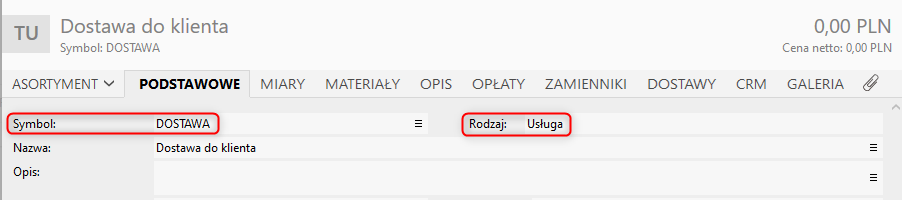
Mapuj do stawki vat (tylko rozbicie)
Podajemy stawkę VAT która ma zostać przypisana do transportu (tylko dla rozbicia stawek VAT dla usług transportowych)
UWAGA
W przypadku, gdy w nazwie sposobu transportu z SellRocket znajduje się przecinek, integracja nie zmapuje tej usługi.
Czy chcesz korzystać z rozbicia stawek VAT dla usług transportowych?
a) Nie
b) Tak
Czy rozbijając stawki VAT dostawy, chcesz pomijać transport z kosztem 0zł? Jeśli tak, usługi transportowe za 0zł nie będą dodawane na zamówienie w Subiekt nexo PRO
a) Nie
b) Tak
Czy w przypadku tworzenia usług jednorazowych chcesz dodać symbol stawki VAT do nazwy?
a) Nie
b) Tak
28. Jak chcesz przetwarzać sposób płatności?
Funkcjonalność ta pozwala zdecydować w jaki sposób integracja będzie procesować sposób płatności z zamówienia w SellRocket na dokument w Subiekt nexo PRO.
Dostępne opcje:
a) Chcę zawsze przypisywać stałą płatność
Integracja nie przypisze płatności, pozostawi pustą płatność lub ustawi zawsze wybraną płatność (w zależności od ustawień w punkcie Jak przetwarzać zamówienie jeśli nie zmapowano poprawnie płatności?
b) Zgodnie z poniższą tabelą
Ta opcja pozwala na przypisanie metody płatności z SellRocket do metody płatności w Subiekt nexo PRO.
Mapowanie:
Płatność w SellRocket:
Metodę płatności można sprawdzić na karcie zamówienia w SellRocket lub wybrać z niebieskiej lupki.

Płatność w Subiekt nexo PRO
Wpisujemy wartość zależnie od wybranego warunku w opcjach wyżej
Metoda płatności z Subiekt nexo PRO
Metodę płatności można sprawdzić w formach płatności w Subiekt nexo PRO.
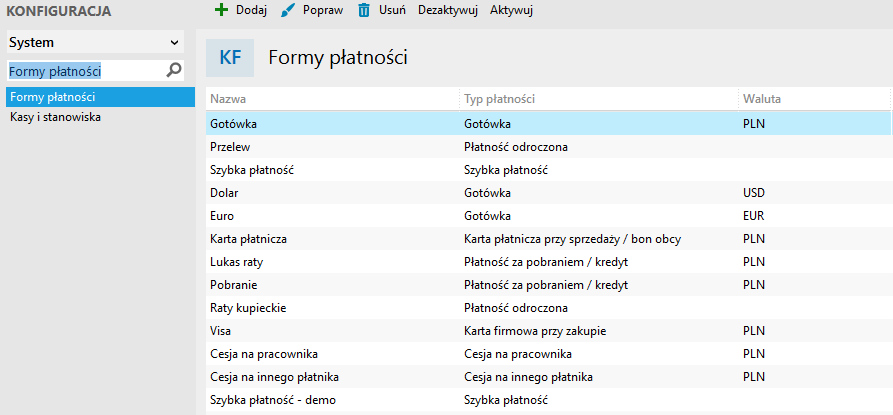
- Bon własny
- Gotówka
- Karta płatnicza przy sprzedaży/bon obcy
- Płatność odroczona
- Płatność za pobraniem/kredyt
- Szybka płatność
-
Zapłacono przelewem
-
Jeśli nie uda się zmapować płatności
- Nie przetwarzaj zamówienia
- Ustaw wybraną płatność - w przypadku wyboru tej opcji należy zdefiniować sposób płatności, który ma zostać przypisany dla zamówień, dla których nie zostanie odnalezione mapowanie.
Użycie zielonej lupki pokaże nam dostępne metody płatności w Subiekt nexo PRO.
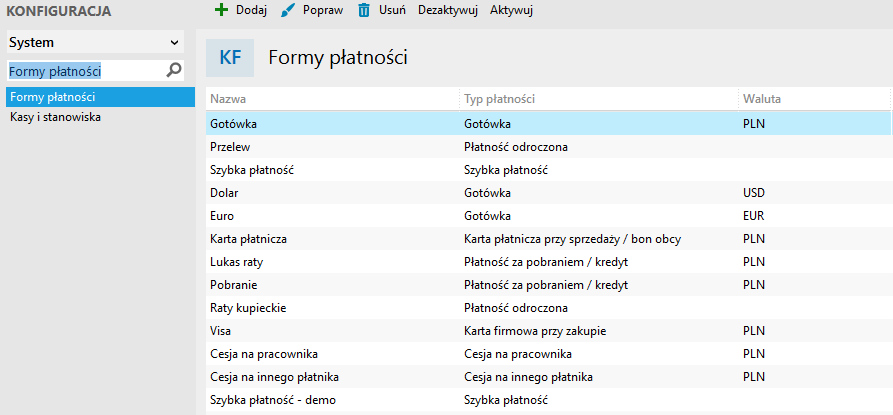
PAMIĘTAJ
Aby zachować poprawne przeliczanie dokumentów w przypadku obsługi zamówień w walutach obcych, przypisywana forma płatności musi być w walucie zamówienia.(Np. Zamówienie w RON - forma płatności w RON)
29. Wskaż symbole magazynów na których ma zostać wykonane przesunięcie
Funkcjonalność ta pozwala ustawić przesunięcie stanu magazynowego między magazynami w przypadku braku stanu na docelowym magazynie.
Dostępne opcje:
a) Nie wykonuj przesunięć
Integracja w przypadku braku stanu nie będzie wykonywać przesunięcia magazynowego
b) Przesunięcie zgodnie z mapowaniem magazynów, zależne od wartości pól w SellRocket
Mapowanie:
Pole w SellRocket
- Nie obsługuj
- Zew. numer zamówienia
Jest to numer zamówienia nadany w sklepie przy składaniu zamówienia i zaciągany jest on do SellRocket
UWAGA
Numer zamówienia ze sklepu poprawnie nadawany jest w przypadku połączenia z marketplace/sklepem online. W przypadku pobierania zamówień z Allegro oryginalny numer zamówienia jest na tyle długi, że Subiekt nexo PRO nie jest w stanie poprawnie go przetworzyć. Jeśli korzystasz z Allegro jako platformy sprzedaży to nie zalecamy korzystania z tej opcji.
- Kod kraju (dane do faktury)
Obsługiwane są kody w formacie ISO alfa-2.
- Kod kraju (dane do dostawy)
Obsługiwane są kody w formacie ISO alfa-2.
- Symbol waluty
Pod uwagę brany jest symbol waluty w zamówieniu w SellRocket
- Identyfikator statusu zamówienia
Identyfikator statusu widoczny jest w linku strony po wejściu w dany status w SellRocket, lub można skorzystać z lupki, która pozwala wybrać odpowiedni status z SellRocket
- Źródło zamówienia
- Identyfikator źródła zamówienia
Informację o źródle zamówienia można wyciągnąć przy użyciu Api SellRocket
- Informacje źródła zamówienia
Informację o źródle zamówienia można wyciągnąć przy użyciu Api SellRocket
- Pole dodatkowe 1
W polu dodatkowym musi znajdować się wartość określona w kolejnym punkcie mapowania.
- Pole dodatkowe 2
W polu dodatkowym musi znajdować się wartość określona w kolejnym punkcie mapowania.
Wartość pola w SellRocket
Podajemy wartość zgodną z wybranym wcześniej polem.
Skąd
Podajemy symbol źródłowego magazynu, z którego integracja ma wykonać przesunięcie.
Dokąd
Podajemy symbol docelowego magazynu, na który integracja ma wykonać przesunięcie.
- Wykonaj przesunięcie magazynowe nawet jeśli na magazynie docelowym jest wystarczająco stanu.
30. Przypisuj rodzaje transakcji VAT na podstawie mapowania
Dostępne opcje:
a) Nie przypisuj (ustawienie domyślne)
b) Przypisuj zgodnie z mapowaniem
Mapowanie:
Pole w SellRocket
- Numer zamówienia
- Numer zamówienia ze sklepu
- Zew. numer zamówienia
- Źródło zamówienia
Źródło zamówienia można wyciągnąć przy użyciu API SellRocket
- Identyfikator źródła zamówienia
Identyfikator źródła zamówienia można wyciągnąć przy użyciu API SellRocket
- Informacje o źródle zamówienia
Informacje o źródle zamówienia można wyciągnąć przy użyciu Api SellRocket
- Identyfikator statusu zamówienia
Identyfikator statusu widoczny jest w linku strony po wejściu w dany status w SellRocket

lub można skorzystać z lupki, która pozwala wybrać odpowiedni status z SellRocket
- Nazwa statusu zamówienia
- Data utworzenia zamówienia
- Data potwierdzenia zamówienia
- Data złożenia zamówienia w statusie
- Login
- Telefon
- Email
- Komentarz klienta
- Komentarz sprzedawcy
- Waluta
Pod uwagę brany jest symbol waluty w zamówieniu w SellRocket
- Metoda płatności
- Pobranie/Brak pobrania
- Status płatności
- Data płatności
- Metoda transportu
- Koszt transportu
- Numer listu przewozowego
- Imię i Nazwisko (dostawa)
- Firma (dostawa)
- Adres (dostawa)
- Miejscowość (dostawa)
- Kod pocztowy (dostawa)
- Kraj (dostawa)
Brany pod uwagę będzie kraj z danych do dostawy widocznych na zamówieniu w SellRocket
- Kod kraju (dostawa)
Obsługiwane są kody w formacie ISO alfa-2.
- Nazwa punktu odbioru (dostawa)
- Adres punktu odbioru (dostawa)
- Kod pocztowy punktu odbioru (dostawa)
- Miejscowość punktu odbioru (dostawa)
- Imię i Nazwisko (faktura)
- NIP
- Firma (faktura)
- Adres (faktura)
- Miejscowość (faktura)
- Kod pocztowy (faktura)
- Kraj (faktura)
Brany pod uwagę będzie kraj z danych do faktury widocznych na zamówieniu w SellRocket
- Kod kraju (faktura)
Obsługiwane są kody w formacie ISO alfa-2
- Nazwa serii dokumentu
- Klient chce fakturę
- Link do zamówienia
- Paczka odebrana przez kuriera
- Paczka spakowana
- Kraj z danych do dostawy jest w UE
- Kraj z danych do faktury jest w UE
- Pole dodatkowe 1
W polu dodatkowym musi znajdować się wartość określona w kolejnym punkcie mapowania.
- Pole dodatkowe 2
W polu dodatkowym musi znajdować się wartość określona w kolejnym punkcie mapowania.
- Pozostałe pola dodatkowe z naszego SellRocket, które odczytywane są po API.
Wartość pola w SellRocket
Wprowadzamy wartość zależnie od opcji wybranej w poprzednim punkcie mapowania.
Transakcja
- Sprzedaż krajowa
- Wewnątrzwspólnotowa dostawa towarów
- Eksport towarów
- Odwrotne obciążenie - sprzedaż
- Świadczenie usług poza terytorium kraju
- Dostawa towarów i usług poza terytorium kraju
- Transakcja trójstronna - dostawa
- Wewnątrzwspólnotowa sprzedaż towarów na odległość poniżej limitu 10 000 eur(42 000 zł)
- Wewnątrzwspólnotowa sprzedaż towarów na odległość w procedurze uproszczonej OSS.
31. Przypisz dodatkowe oznaczenia JPK VAT do dokumentu
Funkcjonalność ta pozwala przypisać dodatkowe oznaczenia dla JPK VAT.
Dostępne opcje:
a) Nie przepisuj oznaczeń JPK VAT
Integracja będzie pomijać przypiswanie oznaczeń JPK VAT.
b) Przepisuj oznaczenia JPK VAT zgodnie z mapowaniem:
Integracja będzie przypisywać oznaczenia JPK VAT zależnie od ustalonego mapowania.
Mapowanie:
Pole w SellRocket
- Wszystko
- Identyfikator statusu zamówienia
Identyfikator statusu widoczny jest w linku strony po wejściu w dany status w SellRocket

lub można skorzystać z lupki, która pozwala wybrać odpowiedni status z SellRocket
- Zew.numer zamówienia
Jest to numer zamówienia nadany w sklepie przy składaniu zamówienia i zaciągany jest on do SellRocket
UWAGA
Numer zamówienia ze sklepu poprawnie nadawany jest w przypadku połączenia z marketplace/sklepem online. W przypadku pobierania zamówień z Allegro oryginalny numer zamówienia jest na tyle długi, że Subiekt nexo PRO nie jest w stanie poprawnie go przetworzyć. Jeśli korzystasz z Allegro jako platformy sprzedaży to nie zalecamy korzystania z tej opcji.
- Kod kraju faktury
Obsługiwane są kody w formacie ISO alfa-2.
- Kod kraju dostawy
Obsługiwane są kody w formacie ISO alfa-2.
- Waluta
Pod uwagę brany jest symbol waluty w zamówieniu w SellRocket
- Źródło zamówienia
Źródło zamówienia można wyciągnąć przy użyciu API SellRocket
- Identyfikator źródła zamówienia
Identyfikator źródła zamówienia można wyciągnąć przy użyciu API SellRocket
- Informacje o źródle zamówienia
Informacje o źródle zamówienia można wyciągnąć przy użyciu Api SellRocket
- Pole dodatkowe 1
W polu dodatkowym musi znajdować się wartość określona w kolejnym punkcie mapowania.
- Pole dodatkowe 2
W polu dodatkowym musi znajdować się wartość określona w kolejnym punkcie mapowania.
- Pozostałe pola dodatkowe z naszego SellRocket, które odczytywane są po naszym API.
Wartość pola w SellRocket
Wpisujemy tutaj wartość zależnie od wybranego klucza mapowania w poprzednim punkcie mapowania.
Oznaczenie JPK VAT
Dostępne oznaczenia można wybrać z listy w mapowaniu.
- EE - Usługi telekomunikacyjne, nadawcze i elektroniczne
- TP - Powiązania nabywcy i dostawcy - Transakcje między podmiotami powiązanymi
- TT_WNT - Transakcja trójstronna - nabycie
- TT_D - Transakcja trójstronna - dostawa
- MR_T - Świadczenie usług turystyki
- MR_UZ - Towary używane, dzieła sztuki, przedmioty kolekcjonerskie i antyki
- I_42 - Wewnątrzwspólnotowa dostawa po imporcie (Import towarów w procedurze celnej 42)
- I_63 - Wewnątrzwspólnotowa dostawa po imporcie (Import towarów w procedurze celnej 63)
- B_SPV - Transakcje związane ze stosowaniem bonów - art. 8a ust. 1 ustawy
- B_SPV_DOSTAWA - Dostawa dotycząca bonu jednego przeznaczenia
- B_MPV_PROWIZJA - Pośrednictwo transfery bonu różnego przeznaczenia
32. Aktualizuj atrybut produktu w SellRocket po przesłaniu zamówienia
Funkcjonalność ta pozwala na aktualizację atrybutu produktu w SellRocket po przesłaniu zamówienia do Subiekt nexo PRO.
Dostępne opcje:
a) Nie obsługuj
Integracja będzie aktualizację atrybutów produktu w SellRocket
b) Na podstawie wartości pola własnego asortymentu z Subiekt nexo PRO
Integracja będzie aktualizować atrybuty produktu w SellRocket
Mapowanie:
Pole w SellRocket
- Identyfikator statusu zamówienia
Identyfikator statusu widoczny jest w linku strony po wejściu w dany status w SellRocket

lub można skorzystać z lupki, która pozwala wybrać odpowiedni status z SellRocket
- Identyfikator źródła zamówienia
Identyfikator źródła zamówienia można wyciągnąć przy użyciu API SellRocket
Wartość pola
Wpisujemy tutaj wartość zależnie od wybranego klucza mapowania w poprzednim punkcie mapowania.
Pole do aktualizacji
Pole własne asortymentu
- Pole własne asortymentu 1
- Pole własne asortymentu 2
- Pole własne asortymentu 3
- Pole własne asortymentu 4
- Pole własne asortymentu 5
- Pole własne asortymentu 6
- Pole własne asortymentu 7
- Pole własne asortymentu 8
33. Wskaż w którym oddziale w Subiekt nexo PRO mają pojawiać się zamówienia
Funkcjonalność ta pozwala wybrać na jaki oddział w Subiekt nexo PRO mają trafiać dokumenty generowane przy użyciu integracji.
Dostępne opcje:
a) W domyślnym oddziale
Zamówienia będą tworzone zawsze w domyślnym oddziale Subiekt nexo PRO.
b) W jednym oddziale
Zamówienia będą tworzone zawsze we wskazanym oddziale Subiekt nexo PRO.
Możemy także użyć zielonej lupki, która wskaże nam magazyny znajdujące się w Subiekt nexo PRO.
UWAGA
Oddział o podanym symbolu musi istnieć w Nexo.
c) Zgodnie z poniższą tabelą
Zamówienia będą tworzone zgodnie z ustawionym mapowaniem.
Mapowanie:
Status zamówienia z SellRocket
Identyfikator statusu widoczny jest w linku strony po wejściu w dany status w SellRocket

lub można skorzystać z lupki, która pozwala wybrać odpowiedni status z SellRocket
PAMIĘTAJ
Statusy, które podane są w mapowaniu muszą być wpisane też w punkcie 7 scenariusza.
Oddział z Subiekt nexo PRO
Symbol oddziału można znaleźć w konfiguracji w Subiekt nexo PRO.

34. Wskaż w którym stanowisku w Nexo mają pojawiać się zamówienia
Funkcjonalność ta pozwala wybrać na jakim stanowisku w Subiekt nexo PRO mają trafiać dokumenty generowane przy użyciu integracji.
Dostępne opcje:
a) W domyślnym stanowisku
b) W jednym stanowisku
Należy wprowadzić istniejący symbol stanowiska z Subiekt nexo PRO, bądź skorzystać z lupki.
UWAGA
Stanowisko o podanym symbolu musi istnieć w Nexo.
c) Zgodnie z poniższą tabelą
Mapowanie:
Pole z SellRocket
- Wszystko
- Identyfikator statusu zamówienia
- Zew. numer zamówienia
- Kod kraju faktury
Obsługiwane są kody w formacie ISO alfa-2
- Kod kraju dostawy
Obsługiwane są kody w formacie ISO alfa-2
- Waluta
- Metoda płatności
- Metoda dostawy
- Źródło zamówienia
- Identyfikator źródła zamówienia
Identyfikator źródła zamówienia można wyciągnąć przy użyciu API SellRocket
- Informacje o źródle zamówienia
Informacje o źródle zamówienia można wyciągnąć przy użyciu Api SellRocket
- Pole dodatkowe 1
- Pole dodatkowe 2
Wartość pola w SellRocket
Należy uzupełnić w zależności od wcześniej wybranego pola.
Stanowisko z Nexo
Należy wprowadzić istniejący symbol stanowiska z Subiekt nexo PRO, bądź skorzystać z lupki.
UWAGA
Stanowisko o podanym symbolu musi istnieć w Nexo.
35. Wskaż, na którym magazynie w Subiekt nexo PRO mają pojawiać się zamówienia
Funkcjonalność ta pozwala wybrać na jaki magazyn w Subiekt nexo PRO mają trafiać dokumenty generowane przy użyciu integracji.
Dostępne opcje:
a) Na jednym magazynie
Ta opcja pozwala określić jeden magazyn, na który trafią wszystkie tworzone dokumenty. Symbol magazynu można znaleźć w konfiguracji w Subiekt nexo PRO.
Możemy także użyć zielonej lupki, która wskaże nam magazyny znajdujące się w Subiekt nexo PRO.

UWAGA
Oddział o podanym symbolu musi istnieć w Subiekt nexo PRO.
b) Zgodnie z poniższa tabela
Ta opcja pozwala utworzyć mapowanie, które utworzy dokumenty na określonym magazynie zależnie od statusu zamówienia. Możliwe jest podanie kilku statusów po przecinku.
Mapowanie:
Status zamówienia z SellRocket
Identyfikator statusu widoczny jest w linku strony po wejściu w dany status w SellRocket

lub można skorzystać z lupki, która pozwala wybrać odpowiedni status z SellRocket
PAMIĘTAJ
Statusy, które podane są w mapowaniu muszą być wpisane też w punkcie 7 scenariusza.
Magazyn z Subiekt nexo PRO
Symbol magazynu można znaleźć w konfiguracji w Subiekt nexo PRO.

36. W uwagach do dokumentu w Subiekt nexo PRO będą widoczne
Funkcjonalność ta pozwala wybrać jakie wartości będą przenoszone do uwag dokumentu tworzonego w Subiekt nexo PRO. Kolejność uwag w tym punkcie określa kolejność wpisywania ich na dokument w Subiekt nexo PRO.
Dostępne opcje:
- Identyfikator statusu zamówienia
- Nazwa statusu zamówienia
- Imię i Nazwisko - Dane do faktury
- Imię i Nazwisko - Dane do dostawy
- Identyfikator płatności
- ID punktu odbioru
- Uwagi sprzedawcy
- Komentarz kupującego
- Identyfikator zamówienia
- Identyfikator źródła zamówienia
- Nazwa źródła zamówienia
- Login użytkownika
- Telefon użytkownika
- Email użytkownika
- Sposób płatności
- Kurs waluty
- Sposób dostawy
- Moduł użyty do wygenerowania listu przewozowego
- Numer listu przewozowego
- Czy klient chce fakturę?
- Kwota wpłacona
- Identyfikator zamówienia (ze źródła)
- Nazwa punktu odbioru
- Adres punktu odbioru
- Dodatkowe pola własne z SellRocket
- Nazwa źródła zamówienia oraz identyfikator źródła zamówienia w nawiasie
- Nazwa źródła zamówienia (pole ‘pochodzenie’ z zamówienia)
- Poszczególne elementy rozdziel znakiem
Ta opcja pozwala określić jakim znakiem będą oddzielane poszczególne elementy w uwagach. Jeśli w uwagach wystąpi dwa razy ten sam symbol np. “**” oznacza to, że jedna z wybranych wartości była pusta.
Po przeniesieniu uwagi będą widoczne na dokumencie w tym miejscu:
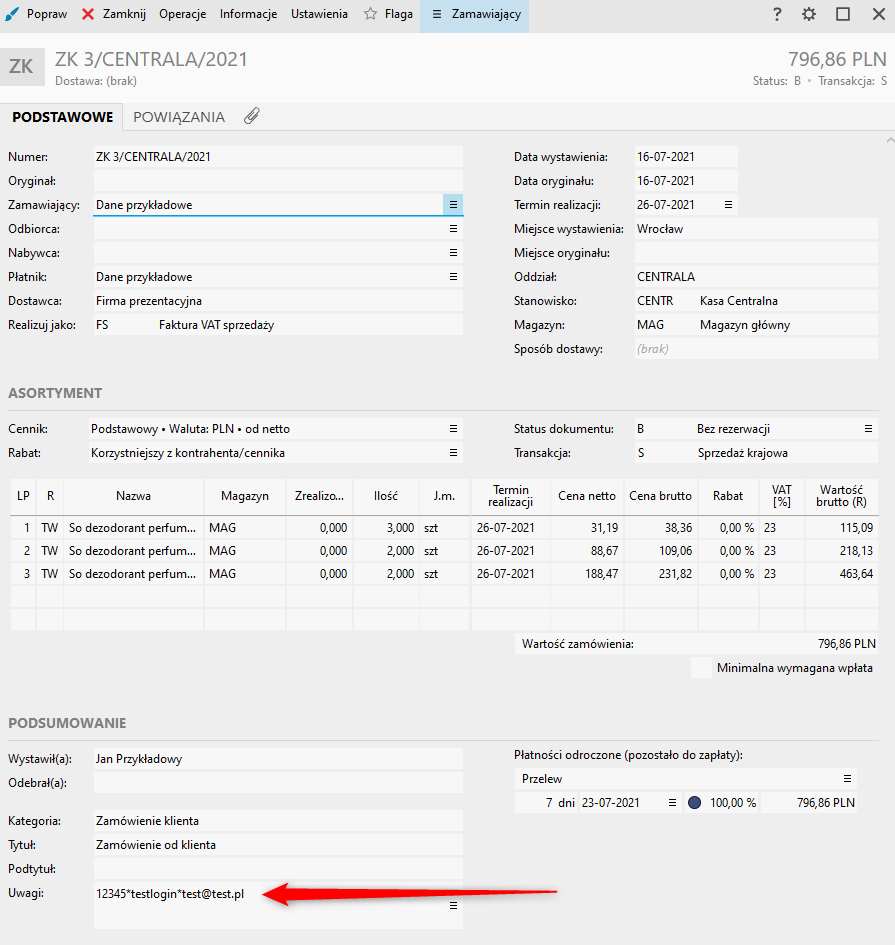
37. Przypisz dodatkowe prefiksy do symbolu dokumentu
Integracja przypisze do numeru zamówienia dodatkowe prefiksy.
Stosując odpowiedni prefiks możemy dla przykładu rozróżniać grupy dokumentów np. po Kraju dostawy lub źródle zamówienia.
Dostępne opcje:
a) Nie przypisuj prefiksów
b) Przypisuj zgodnie z mapowaniem
Mapowanie:
Pole w SellRocket
- Numer zamówienia
- Numer zamówienia ze sklepu
- Zew. numer zamówienia
- Źródło zamówienia
Źródło zamówienia można wyciągnąć przy użyciu API SellRocket
- Identyfikator źródła zamówienia
Identyfikator źródła zamówienia można wyciągnąć przy użyciu API SellRocket
- Informacje o źródle zamówienia
Informacje o źródle zamówienia można wyciągnąć przy użyciu Api SellRocket
- Identyfikator statusu zamówienia
Identyfikator statusu widoczny jest w linku strony po wejściu w dany status w SellRocket

lub można skorzystać z lupki, która pozwala wybrać odpowiedni status z SellRocket
- Nazwa statusu zamówienia
- Data utworzenia zamówienia
- Data potwierdzenia zamówienia
- Data złożenia zamówienia w statusie
- Login
- Telefon
- Email
- Komentarz klienta
- Komentarz sprzedawcy
- Waluta
Pod uwagę brany jest symbol waluty w zamówieniu w SellRocket
- Metoda płatności
- Pobranie/Brak pobrania
- Status płatności
- Data płatności
- Metoda transportu
- Koszt transportu
- Numer listu przewozowego
- Imię i Nazwisko (dostawa)
- Firma (dostawa)
- Adres (dostawa)
- Miejscowość (dostawa)
- Kod pocztowy (dostawa)
- Kraj (dostawa)
Brany pod uwagę będzie kraj z danych do dostawy widocznych na zamówieniu w SellRocket
- Kod kraju (dostawa)
Obsługiwane są kody w formacie ISO alfa-2
- Nazwa punktu odbioru (dostawa)
- Adres punktu odbioru (dostawa)
- Kod pocztowy punktu odbioru (dostawa)
- Miejscowość punktu odbioru (dostawa)
- Imię i Nazwisko (faktura)
- NIP
- Firma (faktura)
- Adres (faktura)
- Miejscowość (faktura)
- Kod pocztowy (faktura)
- Kraj (faktura)
Brany pod uwagę będzie kraj z danych do faktury widocznych na zamówieniu w SellRocket
- Kod kraju (faktura)
Obsługiwane są kody w formacie ISO alfa-2
- Nazwa serii dokumentu
- Klient chce fakturę
- Pole dodatkowe 1
W polu dodatkowym musi znajdować się wartość określona w kolejnym punkcie mapowania.
- Pole dodatkowe 2
- Link do zamówienia
- Paczka odebrana przez kuriera
- Paczka spakowana
Wartość pola w SellRocket
Wprowadzamy wartość zależnie od opcji wybranej w poprzednim punkcie mapowania
Prefiks
- Chcę, aby prefiksy dopisywane były tylko dla faktur
Integracja przypisze dodatkowe prefiksy tylko dla dokumentów, które są fakturą.
38. Czy chcesz aktualizować istniejące zamówienie w Subiekt nexo PRO?
Funkcjonalność ta pozwala na aktualizowanie utworzonych już zamówień w Subiekt nexo PRO.
Celem jest ułatwienie i przyspieszenie procesu wprowadzania zmian i poprawek na istniejących już dokumentach.
Przykładowe zastosowanie: Klient, po utworzeniu dokumentu w Subiekt nexo PRO, dokonuje zmian w zamówieniu. Zmiany te powodują również aktualizację dokumentu o nadpisane informację po przeniesieniu takiego zamówienia do odpowiedniego statusu.
Dostępne opcje:
a) Nie aktualizuj zamówienia
Integracja nie będzie aktualizować zamówienia w Subiekt nexo PRO.
b) Aktualizuj zamówienia według poniższego mapowania
Integracja zaktualizuje zamówienie w Subiekt nexo PRO według utworzonego mapowania.
Mapowanie:
Pole z SellRocket
Obecnie dostępna jest tylko opcja ID statusu zamówienia
Wartość pola
Podajemy ID statusu, z którego chcemy aktualizować
PAMIĘTAJ
Statusy, które podane są w mapowaniu muszą być wpisane też w punkcie 7 scenariusza.
Pole do aktualizacji
Wybieramy pole, które chcemy aktualizować w Subiekt nexo PRO.
- Pozycje dokumentu
- Uwagi
- Rezerwacja dokumentu
- Pole własne
Nazwa pola własnego
W przypadku, gdy wybierzemy pole własne podajemy nazwę, do którego chcemy wpisać nową wartość. Dostępne pola własne znajdziemy w Subiekt nexo PRO.
Nowa wartość pola
Jeśli wybraliśmy pole własne jako wartość do aktualizacji to wybieramy z listy jaka wartość ma zostać wpisana w wybrane pole własne.
- Zaktualizowanie pozycji zamówienia
Id statusu po aktualizacji
Po wykonaniu aktualizacji zamówienia możemy zmienić jego status.
39. Mapowanie pól z zamówienia do pól własnych
Funkcjonalność pozwala wysłać wartość z wybranego pola z zamówienia w SellRocket do wybranego pola własnego w Subiekt nexo PRO.
Dla przykładu, integracja może przepisać dane odnośnie metody płatności wybranej przez klienta do wybranego przez nas pola własnego Subiekt nexo PRO.
Mapowanie:
Pole z zamówienia SellRocket
- Numer zamówienia
- Numer zamówienia ze sklepu
- Zew. numer zamówienia
- Źródło zamówienia
- Identyfikator źródła zamówienia
- Informacje o źródle zamówienia
- Identyfikator statusu zamówienia
- Nazwa statusu zamówienia
- Data utworzenia zamówienia
- Data potwierdzenia zamówienia
- Data złożenia zamówienia w statusie
- Login
- Telefon
- Email
- Komentarz klienta
- Komentarz sprzedawcy
- Waluta
- Metoda płatności
- Pobranie/Brak pobrania
- Status płatności
- Data płatności
- Metoda transportu
- Koszt transportu
- Numer listu przewozowego
- Imię i Nazwisko (dostawa)
- Firma (dostawa)
- Adres (dostawa)
- Miejscowość (dostawa)
- Kod pocztowy (dostawa)
- Kraj (dostawa)
- Nazwa punktu odbioru (dostawa)
- Adres punktu odbioru (dostawa)
- Kod pocztowy punktu odbioru (dostawa)
- Miejscowość punktu odbioru (dostawa)
- Imię i Nazwisko (faktura)
- Firma (faktura)
- NIP
- Adres (faktura)
- Miejscowość (faktura)
- Kod pocztowy (faktura)
- Kraj (faktura)
- Klient chce fakturę
- Pole dodatkowe
- Link do zamówienia
- Paczka odebrana przez kuriera
- Paczka spakowana
- Identyfikator płatności
Nazwa pola własnego Subiekt nexo PRO
Wybieramy pole własne, do którego chcemy wpisać wybraną wartość z zamówienia.
40. Jaką datę ustawić jako datę wystawienia dokumentu?
Funkcjonalność ta pozwala wybrać jaka data ma widnieć na tworzonych przez integrację zamówieniach w Subiekt nexo PRO.
Dostępne opcje:
a) Data utworzenia dokumentu w Subiekt nexo PRO
Dokumenty będą tworzone z datą utworzenia w Subiekt nexo PRO.
b) Data zamówienia w SellRocket
Dokumenty będą tworzone z datą utworzenia w SellRocket
c) Data płatności zamówienia w SellRocket
Dokumenty będą tworzone z datą opłacenia zamówienia w SellRocket
d) Data wystawienia jest inna niż data zakończenia dostawy:
41. Czy ustawić termin realizacji dokumentu?
Funkcjonalność pozwala ustawić termin realizacji dokumentu.
Dostępne opcje:
a) Nie
Integracja nie będzie ustawiać terminu realizacji dokumentu.
b) Tak, ustaw datę przesłania zamówienia.
Integracja ustawi termin realizacji dokumentu jako datę przesłania zamówienia.
Funkcjonalność ta pozwala wybrać jaka informacja widoczna będzie w numerze oryginału w Subiekt nexo PRO. Numer oryginału zaczyna się prefiksem “B_”
Dostępne opcje:
a) Numer zamówienia SellRocket
Integracja wpisze numer zamówienia z SellRocket w pole numer oryginału w Subiekt nexo PRO.
b) Numer zamówienia z oryginalnego źródła zamówienia
Integracja wpisze numer zamówienia z oryginalnego źródła zamówienia np. Allegro lub sklep online.
UWAGA
Zamówienia, które są złożone bezpośrednio na SellRocket mają numer zamówienia z oryginalnego źródła i jest on pusty, co może powodować problemy z procesowaniem zamówienia
UWAGA
Zamówienia z Allegro posiadają numer zamówienia składający się z znaków przekraczających maksymalną pojemność pola nr.oryginału w Subiekt nexo PRO dlatego nasze integrację szyfrują numer zamówienia, aby zmieścił się w wyżej wymienionym polu. Wybranie numeru z oryginalnego źródła zamówienia może powodować, że zamówienia z Allegro nie będą kompatybilne w procesowaniu z wtyczką Masowe Generowanie FS/PAI z ZK w Subiekt nexo PRO na podstawie statusu w SellRocket
Numer oryginału w Subiekt nexo PRO na dokumencie widoczny jest w tym miejscu
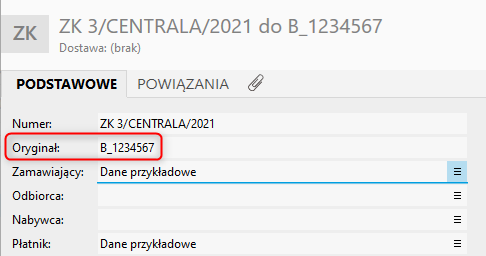
__